1. BEZPIECZNE POSŁUGIWANIE SIĘ KOMPUTEREM I JEGO OPROGRAMOWANIEM, KORZYSTANIE Z SIECI KOMPUTEROWEJ.
|
|
|
- Juliusz Andrzejewski
- 8 lat temu
- Przeglądów:
Transkrypt
1 1. BEZPIECZNE POSŁUGIWANIE SIĘ KOMPUTEREM I JEGO OPROGRAMOWANIEM, KORZYSTANIE Z SIECI KOMPUTEROWEJ. Uczeń: 1) opisuje modułową budowę komputera, jego podstawowe elementy i ich funkcje, jak również budowę i działanie urządzeń zewnętrznych; Ćwiczenie 1 Rozpoznawanie i cechy charakterystyczne urządzeń komputerowych. Wskazówki dla nauczyciela: 1. Klasa wspólnie, pod kierunkiem nauczyciela, dokonuje podziału urządzeń komputerowych. 2. Dwuosobowe grupy losują nazwę urządzenia komputerowego. Mają za zadanie znaleźć w Internecie zdjęcie oraz cechy charakterystyczne wylosowanego urządzenia komputerowego: mainframe serwer komputer osobisty laptop netbook tablet palmtop (PDA) smartfon 3. Prezentacja wyników pracy każdej z grup. Liderzy grup przedstawiają efekty swojej pracy. Nauczyciel wyznacza czas prezentacji. Druga osoba pilnuje czasu prezentacji lidera Nauczyciel ocenia wypowiedzi. 4. Czas wykonania ćwiczenia 1: 40 min. Uczeń: 2) posługuje się urządzeniami multimedialnymi, na przykład do nagrywania/odtwarzania obrazu i dźwięku Ćwiczenie 1 Tworzenie prezentacji z użyciem własnych zdjęć Wykonaj prezentację na temat Moje gimnazjum. Do prezentacji wykorzystaj własne zdjęcia i filmy wykonane aparatem lub telefonem komórkowym. Wskazówki dla nauczyciela: a) Uczniowie pracują indywidualnie. b) Uczniowie zgrywają w czasie lekcji zdjęcia i filmy do prezentacji własnych urządzeń c) Czas wykonania ćwiczenia: 40 min. d) Uczniowie wysyłają prezentacje na wskazane konto pocztowe nauczyciela do sprawdzenia.
2 Praca domowa: Wykonaj aparatem lub telefonem zdjęcia szkoły do której uczęszczasz (zdjęcia budynku, wnętrza wybranych pomieszczeń szkoły). Możesz nagrać krótki film - np. krótką wirtualną podróż po szkole. Materiały te zostaną wykorzystane do przygotowania prezentacji Moje gimnazjum. Uczeń: 3) stosuje podstawowe usługi systemu operacyjnego i programów narzędziowych do zarządzania zasobami (plikami) i instalowania oprogramowania; Ćwiczenie 3 Operacje na plikach i folderach według instrukcji. KARTA PRACY Operacje na zasobach komputera 1. Na pulpicie utwórz folder i nazwij go swoim imieniem, nazwiskiem i klasą. (1 pkt) 2. W utworzonym folderze utwórz następującą strukturę folderów: (3 pkt) 3. Zmień ikony folderów na następujące: (2 pkt) Dokumenty Filmy Fotki Muzyka 4. Skopiuj odpowiednie pliki z folderu Pliki do lekcji do utworzonych folderów, tak aby ich zawartość odpowiadała nazwie folderu, np. zdjęcia do folderu Fotki, pliki tekstowe do katalogu Dokumenty/teksty itp. (4 pkt) 5. W swoim folderze utwórz skrót do prezentacji i nazwij go prezentacja. (3 pkt) 6. Sprawdź rozmiar swojego folderu oraz ścieżkę dostępu do niego. Zapisz w pliku tekstowym ścieżkę dostępu oraz rozmiar tego folderu. Zapisz ten plik w swoim folderze. (3 pkt)
3 Wskazówki dla nauczyciela: a) Nauczyciel przygotowuje na Pulpitach komputerów uczniowskich folderpliki do lekcji z niezbędnymi plikami. b) Uczniowie otrzymują karty pracy. c) Czas wykonania zadania: 25 min. d) Nauczyciel ocenia prace wszystkich uczniów wg ustalonej punktacji: pkt cel pkt bdb pkt db 10 8 pkt dst 7 4 pkt dop 3 0 pkt ndst. Uczeń: 4) wyszukuje i uruchamia programy, porządkuje i archiwizuje dane i programy; stosuje profilaktykę antywirusową Ćwiczenie 2 Rodzaje zagrożeń programowych i ochrona przed nimi 1. Stwórz mapę mentalną w programie XMind przedstawiającą rodzaje zagrożeń dla danych na komputerach. Wskazówki dla nauczyciela a) Uczniowie otrzymują krótki tekst na temat rodzajów zagrożeń w Internecie. b) Uczniowie pracują w grupach dwuosobowych. c) Uczniowie tworzą mapę mentalną po przeczytaniu tekstu. d) Czas wykonania zadania: 15 min. e) Nauczyciel wspólnie z uczniami wybiera najlepszy schemat mapy mentalnej 2. Otwórz mapę mentalną przedstawiającą sposoby ochrony przed zagrożeniami dla danych na komputerach. Przykładowy schemat mapy mentalnej.
4 Odpowiedz na pytania (możesz korzystać Internetu) Co oznaczają pojęcia zapara sieciowa (firewall) i dlaczego musimy z niej korzystać? Jakie znasz programy antywirusowe? Jaki program tego typu masz zainstalowany na swoim komputerze domowym? Co to są makra w aplikacjach Office? W jakim programach możemy tworzyć kopie zapasowe ważnych danych? Wskazówki dla nauczyciela: a) Uczniowie otrzymują od nauczyciela mapę (np. taką jak na rys. powyżej) b) Uczniowie pracują indywidualnie. c) Czas wykonania zadania: 15 min. d) Chętni uczniowie odpowiadają na pytania. Uczeń: 5) samodzielnie i bezpiecznie pracuje w sieci lokalnej i globalnej; Ćwiczenie 3 Cechy charakterystyczne przeglądarek internetowych 1. Jakiej przeglądarki używasz do przeglądania stron internetowych? Uzasadnij dlaczego korzystasz z tej, a nie innej przeglądarki? 2. Sprawdź w menu przeglądarki, a następnie zapisz odpowiedzi w pliku tekstowym na następujące pytania: Czy masz możliwość zablokowania wyskakujących okienek? Jakie wtyczki (rozszerzenia) sązainstalowanew przeglądarce? Czy przeglądarka zapamiętuje hasła do witryn? Czy możesz pracować w trybie prywatnym, tzn. przeglądać Internet bez zapisywania odwiedzonych stron w lokalnej historii przeglądarki? Co to są ciasteczka? Czy są niebezpieczne? Wskazówki dla nauczyciela: a) Nauczyciel dzieli klasę na 4 grupy, zadaje to zadanie na pracę domową, ponieważ w pracowni nie ma zainstalowanych kilku (kilkunastu) przeglądarek internetowych b) Uczniowie prezentują na lekcji odpowiedzi na pytania. Nauczyciel wybiera osoby które pracują na różnych przeglądarkach. c) Wspólnie przygotowują zestawienie statystykę na temat tego jaka przeglądarka jest najbardziej popularna w klasie.
5 Uczeń: 6) korzysta z pomocy komputerowej oraz z dokumentacji urządzeń komputerowych i oprogramowania Ćwiczenie 2 Film ze zdjęć wphotostory praca zużyciem tutoriala. 1. Przeczytaj informację na temat zasad tworzenia filmu w programie Microsoft PhotoStory. Plik jest dostępny w katalogu Tutorial na Pulpicie 2. Wykonaj w programie Ms PhotoStory krótki film na wybrany temat z przygotowanych zdjęć. Wskazówki dla nauczyciela: a) Uczniowie w ramach pracy domowej przygotowują zdjęcia i wybierają temat. b) Uczniowie pracują na lekcji samodzielnie c) Mogą dokończyć złożenie filmu w domu. Nagranie narracji może być niemożliwe na lekcji (brak słuchawek z mikrofonem, jednoczesne nagrywanie przez kilkunastu uczniów narracji w sali jest trudne) d) Plik z filmem uczniowie wysyłają do sprawdzenia (np. na konto pocztowe) e) Na kolejnej lekcji każda praca zostanie omówiona i oceniona
6 2. WYSZUKIWANIE I WYKORZYSTANIE (GROMADZENIE, SELEKCJONOWANIE, PRZETWARZANIE) INFORMACJI Z RÓŻYCH ŹRÓDEŁ; WSPÓŁTWORZENIE ZASOBÓW W SIECI Uczeń: 1) Przedstawia typowe sposoby reprezentowania i przetwarzania informacji przez człowieka i komputer. Ćwiczenie 1. Co to jest informacja? Próba definicji opisowej pojęcia informacji praca w grupach 2 osobowych. 1. Popatrz na schemat i przekaż (słownie, na piśmie, za pomocą symboli graficznych, gestów, itp.) osobie w grupie taki rodzaj danych, które będą dla niej: szumem informacyjnym wiadomością informacją 2. Jakie cechy powinna mieć informacja? Wskazówki dla nauczyciela: a) Nauczyciel podaje mapę mentalną, schemat, tabelę, którą uczniowie analizują - pracują ukierunkowani przez nauczyciela w dwuosobowych grupach.
7 b) Wspólnie formułują: definicję informacji, danych, określają najważniejsze cechy informacji (wiarygodność, użyteczność, rzetelność, prawdziwość, zrozumiałość, itp.) Ćwiczenie 4. Prezentacja liczby naturalnej w postaci binarnej. W jaki sposób komputer zapamięta Twój rok urodzenia? INFORMACJA Dane, które przekażemy komputerom, muszą zostać zamienione do postaci cyfrowej, aby komputer mógł je zinterpretować i wykonać na nich określone operacje. Liczby, słowa, obrazy, muzyka, muszą zostać przedstawione za pomocą cyfr. W informatyce wykorzystujemy do tego celu inne systemy liczenia niż powszechnie używany system dziesiętny. Najprostszym takim systemem jest tzw. system binarny - dwójkowy. System ten ma tylko dwie cyfry: 0 i 1, które w prosty sposób można reprezentować w maszynie cyfrowej za pomocą odpowiednich poziomów napięcia elektrycznego. Cyfry 0 oraz 1 w systemie dwójkowym nazywamy bitem. Np. liczba 11 w systemie binarnym ma postać: (1011)2. Aby nie odczytać tej liczby jako tysiąc jedenaście (w systemie dziesiętnym) musimy zapisać podstawę kodu binarnego na końcu liczby zapisujemy indeks 2. Liczba 11 w systemie dziesiętnym o podstawie 10: Liczba 11 w systemie binarnym o podstawie 2: INSTRUKCJA 1. Sprawdź, czy Twój kalkulator umożliwia konwersję liczb z systemu decymalnego na system binarny i odwrotnie i przy jego pomocy sprawdź, czy liczba (1011)2 w powyższym przykładzie prawidłowo została zamieniona na system dziesiątkowy. Możesz wykorzystać kalkulator znajdujący się w akcesoriach systemu operacyjnego Windows, ale musisz zmienić jego tryb pracy ze standardowego na naukowy. 2. Korzystając z kalkulatora zamień Twój rok urodzenia z systemu decymalnego na system dwójkowy. 3. Sprawdź korzystając z ze wzoru analogicznego jak w powyższym przykładzie, czy kalkulator prawidłowo dokonał konwersji? Podczas pośrednich obliczeń możesz korzystać z kalkulatora. 4. Zapisz rok Twojego urodzenia w postaci pozycyjnej w systemie decymalnym. 5. Na wykonanie ćwiczenia masz 15 minut. 6. Ćwiczenie będzie oceniane.
8 Wskazówki dla nauczyciela: a) Praca indywidualna. b) Uczeń otrzymuje Instrukcję do wykonania zadania. c) Czas wykonania: 15 min. d) Nauczyciel ocenia prace wszystkich uczniów wg ustalonej punktacji: 9 pkt bdb 7 8 pkt db 5 6 pkt dst 3 4 pkt dop 0 2 pkt ndst. Punktacja: Poprawne posługiwanie się kalkulatorem w zakresie konwersji liczb pomiędzy systemami decymalnym i binarnym i odwrotnie -2 pkt Konwersja roku urodzenia z systemu decymalnego na binarny -1 pkt Zapis liczby binarnej w postaci pozycyjnej -2 pkt Sprawdzenie poprawności obliczeń -2 pkt Zapisanie roku urodzenia w postaci pozycyjnej w systemie decymalnym 2 pkt. Ćwiczenie dla uczniów szczególnie uzdolnionych Przyporządkowanie definicji do nazwy jednostki zapisu informacji (uczniowie w grupach wypełniają karty pracy). INSTRUKCJA 1. Do każdej jednostki informacji wpisz nr definicji, które znajdują się w osobnej tabelce. Aby ułatwić sobie zadanie możesz skorzystać z tabeli przedrostków w układzie SI i IEC 2. Zwróć uwagę, że niektóre jednostki informacji mają taka samą definicję. 3. Pracujesz w grupie 2 osobowej. KARTA PRACY Dla każdej jednostki informacji odszukaj w tabelce jej definicję i zapisz jej numer. Możesz posłużyć się tabelką pomocniczą. Nazwa jednostki Symbol Nr definicji bit [b] bajt [B] kilobajt [kb] kilobajt [KB] kibibajt [KiB] kilobit [kb]
9 kibibit megabajt mebibajt megabit mebibit gigabajt gibibajt terabajt tebibajt kilobit bod rekord plik [Kib] [MB] [MiB] [Mb] [Mib] [GB] [GiB] [TB] [TiB] [Kb] Definicje jednostek zapisu informacji: Definicja Nr definicji =1000[B]=103[B] 1 =1000[KB]= [B]=10 6 [B] 2 -jednostka stosowana w telekomunikacji oznaczająca liczbę zmian 3 medium transmisyjnego na sekundę =1024[B]=2 10 [B] 4 -jednostka zapisu informacji w pamięci zewnętrznej komputera, może 5 mieć różną wielkość, posiada swoja unikatową nazwę, która w niektórych systemach operacyjnych składa się z nazwy właściwej i rozszerzenia. =1024 bitów=2 10 [bit] 6 =1024*2024[B]=2 20 [B] 7 =8 bitów 8 =1024[GiB]=2 40 [B] 9 - elementarna jednostka zapisu informacji w bazach danych, może mieć 10 różna długość zależną od struktury bazy danych =1024[MiB]=2 30 [B] 11 =1024[bit]=2 10 [bit] 12 =1000[bit]=10 3 [bit] 14 -elementarna jednostka informacji, która może przyjąć jedną z dwóch 15 umownych wartości 0 lub 1. =10 6 [bit] 16 =1000[KB]=109[B] 17 =2 20 [bit] 18 Wpisz brakująca definicję 19
10 Tabelka pomocnicza: Układ IEC System liczbowy Układ SI nazwa symbol 2[bin] 10[dec] Nazwa symbol kibi Ki > 10 3 kilo k mebi Mi > 10 6 mega M gibi Gi > 10 9 giga G tebi Ti > tera T pebi Pi > peta P eksbi Ei > eksa E zebi Zi > zetta Z jobi Yi > jotta Y Wskazówki dla nauczyciela: a) Praca w grupach na podsumowanie lekcji. b) Podanie uczniom informacji, że w chwili obecnej nazewnictwo jednostek zwielokrotniających nie jest ujednolicone. c) Można poprosić uczniów o wyjaśnienie, dlaczego pojemność dysku HDD podana przez producenta i widoczna w systemie operacyjnym zazwyczaj jest różna d) Czas pracy 25 min. Uczeń: 2) Posługując się odpowiednimi systemami wyszukiwania, znajduje informacje w internetowych zasobach danych, katalogach, bazach danych; Ćwiczenie 1 Skąd wzięły się popularne w informatyce nazwy: Internet, spam, blog, , cookies praca z wyszukiwarką internetową i edytorem tekstu. INSTRUKCJA 1. Wyszukaj w słowniku języka polskiego dostępnym w sieci Internet co oznacza słowo etymologia i sporządź krótką notatkę w edytorze tekstu. 2. Wykorzystaj wyszukiwarkę internetową, aby dowiedzieć się skąd wzięły się popularne w informatyce nazwy: Internet, spam, blog, , cookies. W edytorze tekstu napisz krótką notatką, co oznacza każda nazwa i jaka jest jej etymologia. 3. Wydrukuj notatkę na wskazanej przez nauczyciela drukarce lub zapisz ja w formacie PDF.
11 Wskazówki dla nauczyciela: a) Praca indywidualna. b) Czas pracy 15 min. c) Po zakończeniu ćwiczenia chętni uczniowie wyjaśniają jedno z pojęć wraz z etymologią jego nazwy. d) Uczniowie, którzy zgłosili się do odpowiedzi dostają ocenę za aktywność. Ćwiczenie 2 Wyszukiwanie książek w katalogu dostępnym w sieci Internet. INSTRUKCJA 1. Zapoznaj się z katalogiem bibliotecznym biblioteki szkolnej dostępnym w sieci Internet. Jeśli Twoja szkoła nie udostępnia przez Internet swojego katalogu książek, możesz skorzystać z katalogu dostępnym pod adresem internetowym: 2. Sprawdź, czy w bibliotece znajdują się jakiś książki dotyczące sieci komputerowych. 3. Jeśli biblioteka posiada w swoich zbiorach książki o podanej tematyce sprawdź, czy aktualnie można je wypożyczyć. 4. Jeśli katalog elektroniczny Twojej biblioteki posiada możliwość zarezerwowania książki, zarezerwuj dla siebie książkę, którą w najbliższych dniach wypożyczysz z biblioteki. 5. Zapoznaj się z regulaminem biblioteki umieszczonym w sieci Internet. Uczeń: 3) Pobiera informacje i dokumenty z różnych źródeł, w tym internetowych, ocenia pod względem treści i formy ich przydatność do wykorzystania w realizowanych zadaniach i projektach; Ćwiczenie 1 Zaawansowane wyszukiwanie informacji wsieci Internet INSTRUKCJA 1. Korzystając z opcji filetype:pdf wyszukiwarki Google wyszukać pliki pdf zawierające najnowsze przepisy gry w piłką nożną. 2. Sprawdź, w jakich oficjalnych językach publikowane są przepisy gry, a w przypadku rozbieżności w tłumaczeniu, w jakim języku publikowany tekst jest obowiązujący. 3. Plik w formacie *.pdf zawierający przepisy gry w piłkę nożną obowiązujące w najbliższym sezonie zapisz na nośniku wskazanym przez nauczyciela. 4. Na stronie głównej wyszukiwarki a) wybierz Ustawienia/ Szukanie zawansowane i zapoznaj się z przykładowymi opcjamiwyszukiwania. b) wpisz słowo krajobraz. Wybierz hasło Grafika, a następnie Opcje i Szukanie zaawansowane. Zapoznaj się z możliwościami ustawień (rozmiar obrazu, kolory obrazu, typ pliku, prawo do użytkowania) 5. Sprawdź, w jaki inny ciekawy sposób można wykorzystać wyszukiwarkę Google. 6. Wypełnij kartę pracy.
12 7. Ćwiczenie będzie oceniane. 8. Pracujesz indywidualnie, na rozwiązanie ćwiczenia masz 15 minut. Wskazówka: Jeśli w sieci Internet chcesz wyszukać pliki graficzne w formacie png zawierające w nazwie słowo krajobraz można w wyszukiwarce Google wpisać filetype:png krajobraz (patrz zrzut ekranu) KARTA PRACY Na podstawie uzyskanych w sieci Internet wiadomości wypełnij poniższą tabelką. Uwaga:, Jeśliprawidłowo odpowiesz na wszystkie pytania możesz otrzymać ocenę celującą. Pytanie Odpowiedź Ilość punktów Polecenie, które wpisał/aś/eś w wyszukiwarce 4 Rozstrzygający język tekstu przepisu gry 2 Dodatkowy język publikacji 1 1 Dodatkowy język publikacji 2 1 Dodatkowy język publikacji 3 1 Źródło informacji o oficjalnych przepisach gry 3 w piłkę nożną Ciekawe zapytanie dla wyszukiwarki Google wraz z opisem 2
13 Wskazówki dla nauczyciela: a) Praca indywidualna na podsumowanie lekcji. b) Czas pracy 15 min. c) Ocena prac wg ustalonej punktacji: 14 pkt cel pkt bdb pkt db 7 9 pkt dst 4 6 pkt dop 3 0 pkt ndst. Ćwiczenie 2. Konfiguracja przeglądarki internetowej. INSTRUKCJA 1. Skonfiguruj twoją przeglądarkę, w ten sposób, aby po jej uruchomieniu na pierwszej zakładce była wczytywana strona internetowa Twojej szkoły, a w drugiej zakładce wyszukiwarka Google. 2. Sprawdź, za pomocą, jakiego skrótu klawiszowego można wyświetlić historię przeglądanych stron. 3. W edytorze tekstu wykonaj instrukcję konfiguracji przeglądarki wg w/w założeń dokumentując ją zrzutami z ekranu.
14 4. Zapisz instrukcję w formacie PDF i wyślij ją do sprawdzenia, jako załącznik do listu na adres wskazany przez nauczyciela. 5. Czas wykonania ćwiczenia 20 minut. Uczeń: 4) Umieszcza informacje w odpowiednich serwisach internetowych. Ćwiczenie 1. Zasady umieszczania informacji w serwisie internetowym. INSTRUKCJA 1. Pracujesz w grupie 2 osobowej 2. Zapoznaj się z regulaminem serwisu WEB-2 wykop.pl 3. Na górze plakatu zamieście nazwę serwisu WEB-2.Zmieńcie kolor tła autokształtów dotyczących zabronionych informacji na czerwony, natomiast dozwolonych na kolor zielony. 4. Czas wykonania 20 minut 5. Ćwiczenie będzie oceniane przez nauczyciela. Ćwiczenie 2 Zakładanie konta wwybranym serwisie WEB 2 i jego obsługa. INSTRUKCJA 1. Utwórz nowe konto we wskazanym przez nauczyciela serwisie WEB 2 2. Podczas zakładania konta uważnie przeczytaj regulamin serwisu. Jeśli nie rozumiesz jakiegoś punktu regulaminu poproś nauczyciela o wyjaśnienie 3. Skonfiguruj utworzone konto według własnych upodobań 4. Zamieść na swoim profilu stosowne informacje (np. zainteresowania, zdjęcie, itp.) 5. Poinformuj swoich kolegów z klasy o Twoim nowym koncie w serwisie i zaproś ich do współpracy 6. W edytorze tekstu napisz w punktach, jakich działań zabrania regulamin serwisu WEB2, na którym masz założone konto?
15 3. KOMUNIKOWANIE SIĘ ZA POMOCĄ KOMPUTERA I TECHNOLOGII INFORMACYJNO-KOMUNIKACYJNYCH. Uczeń: 1) Zakłada konto pocztowe w portalu internetowym i konfiguruje je zgodnie ze swoimi potrzebami. Ćwiczenie 1 Utworzenie i skonfigurowanie bezpłatnego konta pocztowego na wybranym serwerze. INSTRUKCJA 1. Utwórz nowe bezpłatne konto pocztowe na serwerze pocztowym Gmail. 2. Zaloguj się na konto pocztowe i skonfiguruj go w ten sposób, aby każda wiadomość była podpisywana tekstem: Pozdrawiam Twój podpis 3. Napisz krótką wiadomość do koleżanki sprawdź, czy został on prawidłowo podpisany 4. Zapoznaj się z innymi możliwościami konfiguracji Twojej skrzynki pocztowej Ćwiczenie 2 Prowadzenie korespondencji elektronicznej zgodnie z zasadami etykiety- ćwiczenia praktyczne. INSTRUKCJA 1. Wyobraź sobie, że pracujesz w instytucji, którą wylosowałeś (przychodnia zdrowia, sekretariat szkoły, komisariat policji, apteka itd.) 2. Na tablicy wypisujesz nazwę instytucji i Twój adres poczty Twoim zadaniem jest prowadzanie korespondencji elektronicznej zgodnie z zasadami. etykiety i dobrego wychowania. 4. Masz za zadanie odpowiadać na korespondencje, jeśli skierowana jest ona do instytucji, w której pracujesz, lub przesłać ją dalej pod właściwy adres 5. Jeśli masz czas sam też wysyłasz korespondencje do wybranych instytucji i prowadzisz z jej pracownikami korespondencje służbową (listy przygotowuje nauczyciel) 6. Kopie wszystkich listów wysyłasz na adres wskazany przez nauczyciela, który zwróci Ci uwagę na Twoje niedociągnięcia. 7. Pamiętaj o właściwym temacie listu i prawidłowej formie listu.
16 Uczeń: 2) Bierze udział w dyskusjach na forum. Ćwiczenie 1 Czy według Ciebie w czasie najbliższych ferii zimowych w Twojej szkole powinny odbywać się dodatkowe zajęcia dyskusja na forum i czacie. INSTRUKCJA 1. Zapoznaj się z regulaminem czatu lub forum, na którym będziesz prowadził(a) dyskusję na temat Czy według Ciebie w czasie najbliższych ferii zimowych w Twojej szkole powinny odbywać się dodatkowe zajęcia 2. Nowy wątek na ten temat na forum lub czacie rozpocznie Twój nauczyciel 3. Masz za zadanie konstruktywnie wypowiadać się na forum lub czacie, przedstawiać swoje argumenty, czytać wypowiedzi innych uczestników i konstruktywnie z nimi polemizować 4. Musicie dojść do wspólnego wniosku, czy chcecie, aby w waszej szkole podczas najbliższych ferii były dodatkowe zajęcia, czy też nie? 5. Jeśli zajęcia powinny być zorganizowane, to, jakimi zajęciami bylibyście najbardziej zainteresowani? 6. Na dyskusje na forum lub czacie macie 15 minut. Ćwiczenie 2 Różnice pomiędzy forum i czatem praca w grupach INSTRUKCJA 1. Pracując w grupach dwuosobowych macie za zadanie wskazać, jakie są zasadnicze różnice pomiędzy forum i czatem i jakie są cechy wspólne tych mediów. W jakich celów lepiej wykorzystać czat a do jakich forum? 2. Wypełniacie karty pracy. 3. Na rozwiązanie ćwiczenia macie 10 minut. 4. Grupy, które najtrafniej rozwiążą powyższe ćwiczenie dostaną ocenę. 5. Pod koniec czasu przeznaczonego na ćwiczenie kilka wybranych osób odczyta swoje karty pracy, a pozostali uzupełnią je lub skorygują. Różnice pomiędzy forum lub czatem Cechy wspólne Do jakich celów najlepiej wykorzystać czat? W jakich sytuacjach najlepiej sprawdzi się forum?
17 Uczeń: 3) Komunikuje się za pomocą technologii informacyjno-komunikacyjnych z członkami grupy współpracującej nad projektem; Ćwiczenie 2 Wspólnie pracujemy nad prezentacją na temat urządzeń mobilnych INSTRUKCJA 1. Będziecie wspólnie całą grupą pracować nad prezentacją multimedialną na temat urządzeń mobilnych. 2. Na początku wybieracie swojego lidera, który będzie czuwał nad całością prezentacji i przydzielał zadania dla poszczególnych osób. 3. Zadaniem lidera jest podzielenia pracy dla wszystkich członków grupy i czuwanie nad jej prawidłowym wykonywaniem przez wszystkich członków zespołu. Lider musi także dbać o jednolitą formę prezentacji. Pod koniec pracy zadaniem lidera będzie także wykonanie spisu slajdów wraz z hiperłączami do każdego z nich. 4. Zadaniem pozostałych osób będzie sumienne wykonywanie zadań przydzielonych przez lidera i stosowanie się do jego uwag. 5. W stopce każdego przygotowanego slajdu wpisujecie swoje imię i nazwisko. 6. Jeśli pobieracie z sieci Internet fotografie do umieszczenia na slajdach lub cytujecie jakiś tekst pamiętajcie, aby zrobić to w taki sposób, aby nie naruszać praw autorskich właścicieli. 7. W zależności od możliwości technicznych pracowni informatycznej pracujecie na wspólnym dokumencie umieszczonym Google Apps lub dostępnym w sieci lokalnej. 8. Na zebranie materiałów i wykonanie prezentacji macie 3 godziny lekcyjne. 9. Praca będzie oceniana przez nauczyciela, który uwzględni wasz indywidualny wkład w wykonanie prezentacji. Uczeń: 4) Stosuje zasady netykiety w komunikacji w sieci. Ćwiczenie 1 Metaplan zasady netetykiety w komunikacji elektronicznej (jak jest, dlaczego tak jest, jak powinno być wnioski praca w grupach 5 osobowych. INSTRUKCJA 1. Pracujesz w grupie 5/6 osobowej. 2. Waszym zadaniem jest wykonanie plakatu, który będzie graficznym skrótem waszej dyskusji na temat Zasady netetykiety w komunikacji elektronicznej. 3. Macie do dyspozycji papier pakowy, na którym będziecie przyklejać kartki w różnych kształtach, które macie do dyspozycji. 4. Na kartce w kształcie chmurki zapisujecie temat dyskusji. 5. Na kartkach w kształcie owalu zapiszecie pytania i nurtujące was problemy. 6. Na kartkach w kształcie koła opiszecie istniejący stan rzeczy. 7. Na kartkach w kształcie prostokąta zapiszecie wnioski. 8. Kartki opisujecie zwięźle, wyraźnym pismem przy pomocy flamastra.
18 9. Na plakacie musicie opisać, jaki teraz jest stan rzeczy, jak powinno być, dlaczego tak jest, jak nie powinno być? i wyciągnąć wnioski końcowe. 10. Czas wykonania 25 minut. Problem Jak jest? Jak powinno być? Dlaczego nie jest tak jak powinno być? Wnioski Ćwiczenie. 2 Czy użytkownicy portalu Onet.pl znają zasady etykiety stosują je w praktyce? INSTRUKCJA 1. Przeanalizuj wypowiedzi uczestników forum komentujących bieżące wydarzenia polityczne na portalu Onet.pl 2. Wypisz w tabeli przykłady wypowiedzi zgodnych z netykietą i wypowiedzi rażąco naruszające te zasady wraz z twoim krótkim uzasadnieniem 3. Zgłoś do moderacji kilka wypowiedzi rażąco naruszających zasady etykiety 4. Sprawdź, czy twoje zgłoszenie zostało zaakceptowane przez moderatora forum Wskazówki dla nauczyciela: Nauczyciel wybiera artykuł samodzielnie, po przeczytaniu komentarzy użytkowników proponuje go uczniom. Uwaga: ćwiczenie nie podlega ocenie.
19 4. OPRACOWYWANIE ZA POMOCĄ KOMPUTERA RYSUNKÓW, TEKSTÓW, DANYCH LICZBOWYCH, MOTYWÓW, ANIMACJI, PREZENTACJI MULTIMEDIALNYCH. Uczeń: 1) Przy użyciu edytora grafiki tworzy kompozycje z figur, fragmentów rysunków i zdjęć, umieszcza napisy na rysunkach, tworzy animacje, przekształca formaty plików graficznych. Ćwiczenie 1 KARTA PRACY Rozpoznawanie rodzajów plików graficznych oraz ich zastosowania. 1) Wymień cechy charakterystyczne grafiki: Wektorowej Rastrowej Wskazówki dla nauczyciela: a) Do karty pracy są dołączone rysunki wykonane w grafice wektorowej i bitmapowej oraz teksty. Uczeń analizuje tekst ogląda grafikę, wyciąga wnioski i wypisuje charakterystyczne cechy każdego z formatów.
20 Oryginał koła, koło powiększone 200% i koło powiększone 400% w programie Inkscape (do obróbki wektorowej) Oryginał koła, koło powiększone 200% i koło powiększone 400% w programie Gimp (do obróbki bitmapowej). Rysunek wektorowy składa się z wielu geometrycznych obiektów - ich kształt, wypełnienie i miejsce położenia są opisane formułami matematycznymi. Zapis przykładowego czerwonego koła z czarnym obrysem w grafice wektorowej SVG wygląda tak: Rysunek bitmapowy jest zbudowany z elementów zwanych pikselami widać je dopiero przy dużym powiększeniu. Jeden piksel na monitorze to bardzo mały kwadrat lub prostokąt wypełniony jednolitym kolorem.
21 piksel Zazwyczaj kolor piksela składa się z trzech kolorów (R czerwonego, G zielonego i B niebieskiego w różnych proporcjach) 2) Poniżej podano rozszerzenia plików graficznych. Połącz strzałką każde rozszerzenie z odpowiadającą mu charakterystyką formatu danego pliku. BMP JPG PNG GIF TIFF CDR Format programu AdobePhotoshop. Zachowuje wszelkie wprowadzone podczas edycji w Photoshopie ustawienia i formatowania. Podlega zwykle bezstratnej kompresji. Przeznaczony do publikacji w Internecie, alternatywny wobec GIF format zapisu grafiki rastrowej. Pozwala zachowywać wysoką jakość grafiki oraz przeźroczystość fragmentów obrazu. Pozwala na dużąkompresję z zachowaniem wysokiej jakości. Format niewykorzystujący kompresji, używany gdy potrzebna jest maksymalna jakość obrazu. Zawiera surowe dane z matrycy światłoczułej aparatu fotograficznego. Pliki zapisane w formacie RAW mają dość znaczny rozmiar. Uniwersalny format zapisu grafiki bitmapowej wykorzystywany praktycznie wyłącznie w poligrafii. Zapisuje obrazy we wszystkich trybach. Udostępnia wiele rodzajów kompresji oraz umożliwia przechowywanie kanału alfa. Najbardziej popularny format plików graficznychużywany zarówno w sieci Internet jak i w aparatach cyfrowych. Zapis opiera się na kompresji stratnej co powoduje ścisły związek miedzy wielkością pliku a jakością obrazu. Format opracowany do publikowania w Internecie. Może przechowywać wiele obrazów w jednym pliku tworząc z nich animację. Pliki tego formatucharakteryzują się niewielką objętością oraz posiadają opcję przeźroczystości. Po wprowadzeniu przez twórcę formatu opłat licencyjnych został wykluczonych z darmowych programów graficznych ( np. GIMP).
22 SVG PSD RAW Standardowy format zapisu mapy bitowej w systemie Windows. W praktyce jest to lista pikseli z oznaczeniem ich kolorów oraz minimalną kompresją. Tworzy niepotrzebnie zbyt duże pliki. Formatplików grafiki wektorowej opatentowany przez firmę Corel Corporation. Format plików wektorowych stworzony z myślą o Internecie. Promowany jako standard grafiki wektorowej.umożliwia tworzenie animacji. Mimo tego wciąż mało popularny. a) Ćwiczenie do wykorzystania w podsumowaniu lekcji. b) Uczniowie pracują w czteroosobowych grupach. c) Podanie uczniom ścieżki dostępu do karty pracy. d) Czas pracy: 10 min. e) Ocena uczniów z grupy, która jako pierwsza poprawnie wykonała ćwiczenie. W tekście: Format niewykorzystujący kompresji, używany gdy potrzebna jest maksymalna jakość obrazu. Zawiera surowe dane z matrycy światłoczułej aparatu fotograficznego. Pliki zapisane w formacie RAW mają dość znaczny rozmiar. jest zawarta odpowiedź format RAW Format opracowany do publikowania w Internecie. Może przechowywać wiele obrazów w jednym pliku tworząc z nich animację. Pliki tego formatu charakteryzują się niewielką objętością oraz posiadają opcję przeźroczystości. Po wprowadzeniu przez twórcę formatu opłat licencyjnych został wykluczonych z darmowych programów graficznych ( np. GIMP). W tekście tym chodzi o format GIF. Opłaty patentowe wygasły w roku Komunikat firmy mającej prawa patentowe do formatu GIF: Unisys nie wymaga uzyskiwania licencji ani wnoszenia opłat dla niekomercyjnych, niedochodowych aplikacji stosujących format GIF, łącznie z przeznaczonymi do użytku w usługach on-line. Ta sama zasada odnosi się do autorów oprogramowania dla sieci Internet. Unisys nie będzie ścigać wcześniejszych nieumyślnych przypadków naruszenia patentu przez programistów konstruujących wersje produktów programowych dla Internetu przed 1995 rokiem. Firma nie wymaga uzyskiwania licencji ani wnoszenia opłat dla niekomercyjnych, niedochodowych ofert [programów] w Internecie, łącznie z Freeware. Uczeń: 2) Przy użyciu edytora tekstu tworzy kilkunastostronicowe publikacje, z nagłówkiem i stopką, przypisami, grafiką, tabelami itp., formatuje tekst w kolumnach, opracowuje dokumenty tekstowe o różnym przeznaczeniu. Ćwiczenie 2. Formatowanie akapitu i strony dokumentu MS Word. 1. Otwórz w edytorze MS Word dokument ćwiczenie_2.docx, widok: układ wydruku. 2. Zmień ustawienia strony dokumentu: a. ustaw orientację pionową strony, b. zdefiniuj marginesy górny i dolny na 2cm, lewy 2,5cm, prawy 2cm a na oprawę (po lewej) zarezerwuj 0,5cm.
23 3. Sformatuj tekst: a. czcionka tekstu Times New Roman, rozmiar 12, b. tekst wyjustowany, c. czcionka tytułu dokumentu:comic Sans MS, rozmiar 14, podkreślona i pogrubiona, kolor niebieski, d. tytuł wyśrodkowany, e. interlinia tekstu akapitów 1,15 wiersza, odstępy przed 0pt, po 8pt, f. interlinia tytułu 1,0 wiersza, odstępy przed 10pt, po 12pt, g. wstaw wcięcia akapitów, h. zmień wielkość liter tytułu na WIELKIE LITERY, i. tekst źródła dokumentu: czcionka Arial, rozmiar 11, pochylona, kolor zielony, wyrównanie do prawej. a) Uczniowie pracują indywidualnie. b) Nauczyciel podaje uczniom ścieżkę dostępu do pliku ćwiczenie_2.docx. c) Nauczyciel wyświetla uczniom na rzutniku widok poprawnie sformatowanego dokumentu. d) Czas wykonania ćwiczenia: 10 min. e) Nauczyciel ocenia wszystkie prace. Wskazówki dla nauczyciela: a) Nauczyciel przygotowuje plik ćwiczenie_2.docx na podstawie tekstu ze strony internetowej Wikipedia. b) Tekst powinien być sformatowany w odmienny sposób od podanego w poleceniach dla uczniów (np.: orientacja strony pozioma, marginesy standardowe, czcionka Tahoma 11, wyrównanie do prawej).
24 Uczeń: 3) Wykorzystuje arkusz kalkulacyjny do rozwiązywania zadań rachunkowych zprogramu nauczania gimnazjum (na przykład z matematyki lub fizyki) iz codziennego życia (na przykład planowanie wydatków), posługuje się przy tym adresami bezwzględnymi, względnymi i mieszanymi. Ćwiczenie 5. Ludności Unii Europejskiej opracowanie danych statystycznych pozyskanych z sieci Internet na lekcje geografii. 1. Otwórz pusty skoroszyt w programie MS Excel 2. Na stroniehttp://europa.eu/about-eu/facts-figures/living/index_pl.htm odszukaj dane dotyczące liczby mieszkańców oraz powierzchni poszczególnych krajów UE i skopiuj je do otwartego arkusza. 3. Sformatuj skopiowane dane na postać tabeli:
25 4. Oblicz przy użyciu funkcji SUMA łączną liczbę mieszkańców oraz całkowitą powierzchnię Unii Europejskiej. 5. W nowych kolumnach oblicz gęstość zaludnienia każdego z państw oraz jaki procent liczba jego ludności stanowi w ogólnej liczbie mieszkańców UE. 6. Stosując funkcje MIN, MAX oraz ŚREDNIA podaj: a. największe i najmniejsze powierzchniowo państwo wspólnoty, b. najbardziej i najmniej zaludniony kraj (gęstość zaludnienia), c. które państwo ma największą oraz najmniejszą liczbę obywateli. 7. Zapisz opracowane zestawienie w pliku pod nazwą mieszkańcy_ue.xlsx.
26 a) Uczniowie pracują indywidualnie. b) Nauczyciel podaje uczniom adres strony internetowej Unii Europejskiej, z której pobierają dane niezbędne do wykonania ćwiczenia. c) Nauczyciel wyświetla uczniom na rzutniku widok poprawnie sformatowanejtabeli. d) Czas wykonania ćwiczenia: 20 min. e) Nauczyciel ocenia wszystkie prace. Uczeń: 4) Stosuje arkusz kalkulacyjny do gromadzenia danych i przedstawiania ich w postaci graficznej, z wykorzystaniem odpowiednich typów wykresów. Ćwiczenie 1. Ludności Unii Europejskiej graficzna interpretacja opracowanych wcześniej danych statystycznych. Tworzenie i formatowanie wykresów. 1. Otwórz wykonany wćwiczeniu 1punktu 3 plik mieszkańcy_ue.xlsx. 2. Na podstawie danych zawartych w pliku sporządź wykres kolumnowy obrazujący liczbę mieszkańców poszczególnych krajów Unii. (3 pkt.) 3. Porównaj na osobnym wykresie powierzchnię państw Wspólnoty z gęstością zaludnienia jaka przypada na każdy kraj. Dobierz odpowiedni rodzaj wykresu. (4 pkt.) 4. Na dobranym przez siebie rodzaju wykresu przedstaw procentowy udział obywateli poszczególnych państwa członkowskich w ogólnej liczbie ludności UE. (3 pkt.) 5. Sformatuj poszczególne wykresy - dobór tła, kolorów linii, wypełnień, skali osi oraz formatu liczb. (4 pkt.) a) Uczniowie pracują indywidualnie. b) Uczniowie korzystają z opracowanych przez siebie w ćwiczeniu 3 danych statystycznych. c) Czas wykonania ćwiczenia: 20 min. d) Nauczyciel ocenia prace wszystkich uczniów wg ustalonej punktacji: 14 pkt cel pkt bdb pkt db 9 8 pkt dost 7 6 pkt dop 5 0 pkt ndst.
27 Belgia Bułgaria Czechy Dania Niemcy Estonia Irlandia Grecja Hiszpania Francja Włochy Cypr Łotwa Litwa Luksemburg Węgry Malta Holandia Austria Polska Portugalia Rumunia Słowenia Słowacja Finlandia Szwecja Wielka Przykładowy wykres Ludność Krajów UE Uczeń: 5) Tworzy prostą bazę danych w postaci jednej tabeli i wykonuje na niej podstawowe operacje bazodanowe. Ćwiczenie 1. Mój ulubiony film. Sortowanie danych w tabeli MS Word. 1. W edytorze tekstu MS Word otwórz plik filmy.docx, który zapisany jest folderze Moje dokumenty. 2. Wykorzystując polecenie Sortuj (grupa Narzędzia tabel, zakładka Układ) uporządkuj listę filmów tak, aby występowały: a. alfabetycznie wg tytułu filmu - rosnąco, b. wg czasu trwania filmu malejąco, c. wg roku produkcji od najnowszych po najstarsze. 3. Wykorzystując polecenie Formuła (grupa Narzędzia tabel, zakładka Układ) oblicz w ostatnim wierszu tabeli: a. łączny czas trwania wszystkich filmów (funkcja SUM), b. czas trwania najdłuższego filmu z listy (funkcja MAX), c. rok produkcji najstarszego filmu (funkcja MIN), d. średni czas trwania filmu (funkcja AVERAGE). Przykład obliczeń i sortowania na podstawie tabeli z pliku filmy.docx. Tytuł filmu Gatunek Produkcja Reżyseria Głowna rola Chłopaki nie płaczą Czas trwania (min) Rok produkcji Komedia Polska Olaf Lubaszenko Maciej Stuhr
28 Dzień świra Komedia Polska Marek Koterski Marek Kondrat Gladiator Dramat USA Ridley Scott Russell Crowe Lista Schindlera Wojenny USA Steven Spielberg LiamNeeson Nóż w wodzie Dramat Polska Roman Polański Leon Niemczyk Piękny Umysł Dramat USA Ron Howard Russell Crowe Prometeusz Horror USA Ridley Scott NoomiRapace Robin Hood Dramat USA Ridley Scott Russell Crowe Skazani na Shawshank Szeregowiec Ryan Dramat USA Frank Darabont Tim Robbins Wojenny USA Steven Spielberg Tom Hanks Terminal Komedia USA Steven Spielberg Tom Hanks Zielona Mila Dramat USA Frank Darabont Tom Hanks Łączny czas trwania wszystkich filmów 1658 Średni czas trwania filmu 138,17 Czas trwania najdłuższego filmu z listy 195 Rok produkcji najstarszego filmu 1961 a) Uczniowie pracują indywidualnie. b) Nauczyciel podaje uczniom ścieżkę dostępu do pliku filmy.docx. c) Czas wykonania ćwiczenia: 10 min. d) Nauczyciel ocenia prace trzech pierwszych uczniów.
29 Uczeń: 5) Tworzy dokumenty zawierające różne obiekty (np.: tekst grafikę, tabele, wykresy itp.) pobrane z różnych programów i źródeł. Ćwiczenie 2. Unia Europejska. Tworzenie prezentacji z wykorzystaniem informacji z sieci Internet oraz samodzielnie opracowanych danych. 1. Utwórz prezentację multimedialną w programie PowerPoint na temat Unii Europejskiej. 2. Jako materiały wykorzystaj dane dostępne w sieci Internet oraz własne, opracowane w ćwiczeniu1 punkt 3 oraz ćwiczeniu 1 punkt 4 tabele i wykresy. 3. Prezentacja powinna zawierać: a. slajd tytułowy oraz spis treści, b. informacje o historii UE oraz charakterystyki państw członkowskich, c. cele i funkcje Wspólnoty, d. rolę i korzyści dla Polski wynikające z członkostwa, e. zestawienia tabelaryczne informacji, opracowane w edytorze tekstu Word oraz arkuszu kalkulacyjnym Excel, f. graficzną interpretację prezentowanych danych w postaci wykresów arkusza Excel, g. animacje osadzonych w prezentacji obiektów oraz przejścia slajdów. Przykładowy slajd. a) Uczniowie pracują indywidualnie. b) Czas wykonania ćwiczenia: 45 min. c) Nauczyciel ocenia wszystkie prace.
30 Uczeń: 6) Tworzy i przedstawia prezentację z wykorzystaniem różnych elementów multimedialnych, graficznych, tekstowych, filmowych i dźwiękowych własnych lub pobranych z innych źródeł. Ćwiczenie 1. Projektowanie układu slajdu. Tło i przejście slajdu, animacje obiektów. 1. Otwórz nową prezentację programu PowerPoint. 2. Sformatuj slajd tytułowy: a. wpisz tytuł prezentacji oraz nazwisko autora, b. sformatuj czcionkę tytułu (rodzaj, wielkość, kolor, cieniowanie), c. ustal tło: wypełnienie gradientowe (dla wszystkich slajdów), d. dodaj efekt przejścia slajdu oraz animację obiektów (tytuł, autor), 3. Wstaw nowy slajd wybierając motyw: Dwa elementy zawartości. 4. Osadź w slajdzie pole tekstowe oraz element graficzny (fotografia, rysunek, wykres). 5. Sformatuj drugi slajd stosując inne jak w pierwszym formatowania tła, przejścia slajdu oraz animacji wstawionych obiektów. 6. Modyfikuj animacje osadzonych obiektów zmieniając parametry: początek, kierunek, szybkość animacji. 7. Wstawiaj kolejne slajdy wybierając różne ich motywy oraz efekty i parametry przejścia slajdu oraz animacji obiektów. a) Uczniowie pracują indywidualnie. b) Czas wykonania ćwiczenia: 45 min. c) Nauczyciel ocenia wszystkie prace. Uczeń: 7) Tworzy prostą stronę internetową zawierającą; tekst, grafikę, elementy aktywne, linki, korzystając ewentualnie z odpowiedniego edytora stron, wyjaśnia znaczenie podstawowych poleceń języka HTML. Ćwiczenie 1. Struktura strony WWW. KARTA PRACY 1. Jakie informacje dotyczące dokumentu podajemy w części HEAD strony? (4 pkt.) Wskaż, które z podanych rodzajów kodowania znaków dotyczą języka polskiego: (4 pkt.) utf-8 iso iso utf-7
31 3. Poniżej przedstawiono przykład podstawowej struktury dokumentu HTML. Wpisz we właściwe miejsce (wykropkowanie) znaczniki wybrane z podanejlisty. (6 pkt.) <html><p><title><body><br></title><head></head> <!DOCTYPE HTML PUBLIC "-//W3C//DTD HTML 4.01 Transitional//EN" " <.> <.> <.>Tytułstrony<.> <meta http-equiv="content-type" content="text/html; charset=utf-8"> <meta name="author" content="jan Kowalski"> <meta name="keywords" content="informatyka, szkoła, gimnazjum" /> <.> <.> Treść strony </body> </html> a) Uczniowie pracują indywidualnie. b) Podanie uczniom ścieżki dostępu do karty pracy. c) Czas wykonania ćwiczenia: 10 min. d) Nauczyciel ocenia prace wszystkich uczniów wg ustalonej punktacji: pkt bdb 10 9 pkt db 8 7 pkt dost 6 5 pkt dop 4 0 pkt ndst. Uwaga: Uczniowie, którzy podadzą zastosowanie 2 znaczników niewykorzystanych do rozwiązania 3 punktu ćwiczenia (znaczniki: <p> oraz <br>) otrzymują oceny celujące.
32 5. ROZWIĄZYWANIE PROBLEMÓW I PODEJMOWANIE DECYZJI Z WYKORZYSTANIEM KOMPUTERA, STOSOWANIE PODEJŚCIA ALGORYTMICZNEGO. Uczeń: 1) Wyjaśnia pojecie algorytmu, podaje odpowiednie przykłady algorytmów rozwiązywania różnych problemów. Ćwiczenie 1 Przedstawienie etapów rozwiązania problemu. 1. W edytorze tekstu otwórz plik o nazwie algorytm.docx 2. Posługując się definicją algorytmu z przygotowanej rozsypanki ułóż etapy rozwiązywania problemu i listę kroków prezentującą sposób jego rozwiązania: a) jak ugotować jajko na miękko. 3. Podaj metody testowania rozwiązania dla różnych danych (zmieniając czas gotowania jajka). algorytm.docx Etapy rozwiązywania problemu
33 Określenie danych wejściowych. Określenie metody rozwiązania, czyli wybór algorytmu Analiza poprawności rozwiązania Sformułowanie zadania Określenie celu, czyli wyniku. Przedstawienie algorytmu w postaci: opisu słownego lub listy kroków lub schematu blokowego lub programu w wybranym języku programowania Testowanie rozwiązania dla różnych danych. Ocena efektywnościprzyjętej metody. a) uczniowie pracują indywidualnie, b) czas wykonania ćwiczenia 5 minut, c) nauczyciel wgrywa do komputera plik algorytm.docx d) w przypadku wyposażenia pracowni w tablicę interaktywną ćwiczenie można przeprowadzić przy jej użyciu przeciągając obiekty opisujące etapy rozwiązania problemu na odpowiadające im wolne miejsca w tabeli wówczas pracę można podzielić na kilku uczniów - każdy przesuwa pojedynczy element.
34 Ćwiczenie 3 Przedstawienie algorytmu w postaci listy kroków. Ułóż odpowiednią listę kroków przedstawiającą algorytm rozwiązania równania kwadratowego typu ax 2 +bx+c=0 Lista kroków
35 a=0 Wpisz współczynnik a Jeżeli = 0 oblicz pierwiastki równania z tego samego wzoru: x 1 = x 2 = b/2a, wypisz ich wartość i zakończ algorytm. Jeżeli > 0 oblicz pierwiastek x 1 Jeżeli a = 0. Wypisz komunikat: gdy a=0 to nie jest równanie kwadratowe Wisz współczynnik b ze wzoru x 2 = b+ 2a Wpisz współczynnik c Jeżeli a 0. Oblicz wartość wyróżnika = b 2 4ac Jeżeli > 0 oblicz pierwiastek x 1 ze wzoru x 1 = b 2a Wypisz wartości pierwiastków x 1 i x 2 i zakończ algorytm. Przygotuj potrzebne narzędzia i produkty (garnek, kuchenka gazowa, jajko, woda) Jeżeli < 0 wypisz komunikat: równanie kwadratowe nie ma pierwiastków i zakończ algorytm a) uczniowie pracują indywidualnie, b) czas wykonania ćwiczenia 15 minut, c) nauczyciel wgrywa do komputera plik algorytm.docx d) w przypadku wyposażenia pracowni w tablicę interaktywną ćwiczenie można przeprowadzić przy jej użyciu przeciągając obiekty opisujące etapy rozwiązania problemu na odpowiadające im wolne miejsca w tabeli wówczas pracę można podzielić na kilku uczniów - każdy przesuwa pojedynczy element.
36 Uczeń: 2) Formułuje ścisły opis prostej sytuacji problemowej, analizuje ją i przedstawia rozwiązanie w postaci algorytmicznej Ćwiczenie 4 Zapisz w postaci schematu blokowego algorytm wyboru numeru telefonu do kolegi/koleżanki korzystając z telefonu stacjonarnego. Charakterystyka danych wejściowych: Telefon stacjonarny z cyframi w postaci przycisków starszego typu bez wyświetlacza LCD, programowanej książki adresowej. 1. Określ numer telefonu, na który zamierzasz zadzwonić. (np ) 2. Zaproponuj przykładową listę kroków, prezentującą sposób rozwiązania problemu jakim jest wybór numeru telefonu do kolegi/koleżanki korzystając z telefonu stacjonarnego starszego typu. 3. Przyporządkuj listę kroków do poszczególnych skrzynek schematu blokowego. 4. Wpisz opisy z listy kroków do poszczególnych skrzynek. Zaplanuj zastosowanie bloków granicznych START, STOP. 5. Zaplanuj czynności do wykonania, w przypadku wystąpienia alternatywnych możliwości dla skrzynek warunkowych. 6. Zapisz schemat blokowy. 7. Posługując się schematem blokowym przetestuj prawidłowość jego zapisu. Informacje pomocnicze dla nauczyciela przykładowe rozwiązanie zadania: Przykładowa lista kroków: 1. Sprawdzenie numeru telefonu do wybrania. 2. Sprawdzenie czy słuchawka leży na telefonie. 3. Podniesienie słuchawki telefonu. 4. Sprawdzenie czy w słuchawce słyszany jest prawidłowy sygnał (czy linia nie jest zajęta). 5. Wybranie numeru telefonu kolegi/koleżanki cyfra po cyfrze. 6. Sprawdzenie uzyskania połączenia. 7. Przekazanie informacji przeprowadzenie rozmowy. 8. Zakończenie rozmowy przez odłożenie słuchawki na telefon. Przyporządkowanie listy kroków do skrzynek schematu blokowego: Lista kroków Skrzynka Sprawdzenie numeru telefonu do wybrania. Skrzynka operacyjna. Sprawdzenie czy słuchawka leży na telefonie. Skrzynka warunkowa. Podniesienie słuchawki telefonu. Skrzynka operacyjna. Sprawdzenie czy w słuchawce słyszany jest Skrzynka warunkowa. prawidłowy sygnał (czy linia nie jest zajęta). Wybranie numeru telefonu kolegi/koleżanki Skrzynka operacyjna. cyfra po cyfrze. Sprawdzenie uzyskania połączenia. Skrzynka warunkowa. Przekazanie informacji przeprowadzenie Skrzynka operacyjna. rozmowy. Zakończenie rozmowy przez odłożenie Skrzynka operacyjna. słuchawki na telefon.
37 Opis listy kroków w skrzynkach: Czynności do wykonania w przypadku wystąpienia alternatywnych mozliwości dla skrzynek warunkowych: Przykładowy zapis schematu blokowego:
38 Testowanie poprawności zapisu schematu blokowego: Rozpoczęcie pracy Dane wejściowe Rozwiązanie problemu START Numer telefonu Słuchawka leży na telefonie TAK NIE Odłóż słuchawkę na telefon Przejdź do: słuchawka leży na telefonie Podnieś słuchawkę Prawidłowy sygnał w słuchawce TAK NIE Wybierz cyfrę 6 Odłóż słuchawkę na telefon Wybierz cyfrę 0 Wybierz cyfrę 1 Wybierz cyfrę 3 Przejdź do: słuchawka leży na telefonie Wybierz cyfrę 5 Wybrałeś cyfrę 5-3 razy TAK NIE Wybierz cyfrę 9 Wybierz cyfrę 5 Przejdź do: Wybrałeś cyfrę 5-3 razy Wybierz cyfrę 1 Uzyskałeś połączenie TAK NIE Przekaż informacje rozmówcy Przejdź do: Dane wejściowe Skończyłeś rozmowę odłóż słuchawkę STOP a) uczniowie pracują w grupach 2 osobowych, b) czas wykonania ćwiczenia 40 minut, c) nauczyciel nadzoruje pracę uczniów odpowiadając na pytania i udzielając wyjaśnień.
39 Uczeń: 3) Stosuje arkusz kalkulacyjny do rozwiązywania prostych problemów algorytmicznych. Ćwiczenie 1 Zastosowanie funkcji jeżeli. 1. Zastosuj arkusz kalkulacyjny do rozwiązania problemu algorytmicznego. 2. Utwórz listę kroków opisującą następujący problem: Jesteś kierownikiem działu sprzedaży. Decydujesz o przyznaniu premii rocznej dla swoich pracowników. Premia ta będzie wynosić: - 2% zysku ze sprzedaży dla pracowników, którzy osiągnęli zysk powyżej zł., - 1% zysku ze sprzedaży dla pracowników osiągających zysk powyżej zł. ale nie przekraczający zł., - 0% zysku ze sprzedaży dla pracowników, których zysk nie przekroczył zł. Skieruj pracowników, którzy nie wypracowali premii 2% na kurs doskonalący z technik sprzedaży. 3. Korzystając z funkcji jeżeli opracuj arkusz kalkulacyjny wyliczający % premii oraz wskazujący pracowników, których należy wysłać na kurs doskonalący. 4. Dane do ćwiczenia: Lp. Imię Nazwisko Zysk ze sprzedaży 1 Karol Adamski ,00 zł 2 Beata Cichoń ,00 zł 3 Marta Filar ,00 zł 4 Jan Kot ,00 zł 5 Dariusz Rusinowicz ,00 zł 6 Marta Snop ,00 zł 7 Karol Zięba ,00 zł Informacje pomocnicze dla nauczyciela przykładowe rozwiązanie zadania: Przykładowa lista kroków: 1. Wprowadź Imię i Nazwisko wszystkich pracowników. 2. Wpisz osiągnięte przez nich wyniki ze sprzedaży. 3. Określ %premii rocznej dla każdego z pracowników przyjmując następujące założenia: - zysk powyżej zł. 2% premii, - zysk powyżej zł., ale nie przekraczający zł. 1% premii, - zysk nie przekraczający zł. 0% premii. 4. Na podstawie określonego % premii rocznej skieruj pracowników, którzy nie osiągnęli 2% premii na kurs doskonalący z technik sprzedaży. Rozwiązanie zadania: 1. Wprowadzenie do arkusza kalkulacyjnego danych zawierających Imię i Nazwisko sprzedawcy oraz osiągane przez nich zyski. 2. W komórce E2 korzystając z funkcji jeżeli określ %premii rocznej dla każdego z pracowników przyjmując następujące założenia:
40 - zysk powyżej zł. 2% premii, - zysk powyżej zł., ale nie przekraczający zł. 1% premii, - zysk nie przekraczający zł. 0% premii. Formuła będzie wyglądać następująco: =JEŻELI(D2>100000;2%;JEŻELI(D2<=75000;0%;1%)) Wyjaśnienie formuły: jeżeli wartość wpisana do komórki D2 będzie większa niż wpisz do komórki E2 2%, w przeciwnym przypadku sprawdź czy wartość wpisana do komórki D2 jest mniejsza/równa jeżeli tak to wpisz wartość premii rocznej 0% w przeciwnym przypadku wpisz 1%. 3. Skopiuj formułę z komórki E2 do komórek E3:E8. 4. W komórce F2 korzystając z funkcji jeżeli określ konieczność odbycia kursu doskonalącego dla pracowników, którzy nie osiągnęli 2% premii na kurs doskonalący z technik sprzedaży. Formuła będzie wyglądać następująco: =JEŻELI(E2<2%;"tak";" - ") Wyjaśnienie formuły: jeżeli wartość uzyskana w komórce E2 będzie mniejsza niż 2% do komórki F2 wprowadzony zostanie napis Tak (określający konieczność wysłania pracownika na kurs doskonalący), w przeciwnym wypadku do komórki F2 zostanie wprowadzony napis - (określający brak konieczności wysłania pracownika na kurs doskonalący). 5. Skopiuj formułę z komórki F2 do komórek F3:F8. 6. Efekt wykonania formuły: a) uczniowie pracują w samodzielnie, b) czas wykonania ćwiczenia 25 minut, c) nauczyciel nadzoruje pracę uczniów odpowiadając na pytania i udzielając wyjaśnień.
41 Uczeń: 4) Opisuje sposób znajdowania wybranego elementu w zbiorze nieuporządkowanym i uporządkowanym, opisuje algorytm porządkowania zbioru elementów. Ćwiczenie 1 Stosując oprogramowanie MS Office wykonaj sortowanie danych. 1. W edytorze tekstu otwórz plik o nazwie tabela.docx. 2. Korzystając z przycisku Sortuj znajdującego się na karcie Narzędzia główne w grupie Akapit dokonaj sortowania zapisanych danych: - alfabetycznie, - według płci alfabetycznie, - po numerze PESEL, - w zależności czy opłacono składkę członkowską, czy nie. 3. Przy pomocy arkusza kalkulacyjnego dokonaj sortowania tabeli: - alfabetycznie, - według płci alfabetycznie, - po numerze PESEL, Informacje pomocnicze dla nauczyciela przykładowe rozwiązanie zadania: 1. Otwórz plik tabela.docx 2. Dokonaj sortowania zapisanych danych alfabetycznie. Zaznacz dane do posortowania, naciśnij przycisk sortuj i ustaw parametry sortowania: kolumna 2 rosnąco
42 3. Dokonaj sortowania zapisanych danych według płci alfabetycznie. Zaznacz dane do posortowania, naciśnij przycisk sortuj i ustaw parametry sortowania: kolumna 3 rosnąco i kolumna 2 rosnąco. 4. Dokonaj sortowania zapisanych danych po numerze PESEL. Zaznacz dane do posortowania, naciśnij przycisk sortuj i ustaw parametry sortowania: kolumna 4 rosnąco. 5. Dokonaj sortowania zapisanych danych -w zależności czy opłacono składkę członkowską, czy nie. Zaznacz dane do posortowania, naciśnij przycisk sortuj i ustaw parametry sortowania: kolumna 9 rosnąco. 6. Przekopiuj tabelę do arkusza kalkulacyjnego. 7. Dokonaj sortowania zapisanych danych alfabetycznie. Zaznacz dane do posortowania, naciśnij przycisk sortuj i ustaw parametry sortowania: kolumna Nazwisko i imię kolejność od A do Z 8. Dokonaj sortowania zapisanych danych według płci alfabetycznie. Zaznacz dane do posortowania, naciśnij przycisk sortuj i ustaw parametry sortowania:sortuj według Płeć od A do Z, Następnie według Nazwisko i imię kolejność od A do Z 9. Dokonaj sortowania zapisanych danych po numerze PESEL. Zaznacz dane do posortowania, naciśnij przycisk sortuj i ustaw parametry sortowania: sortuj według PESEL od najmniejszych do największych, a) uczniowie pracują indywidualnie, b) czas wykonania ćwiczenia 15 minut, c) nauczyciel wgrywa do komputera plik tabela.docx, d) nauczyciel nadzoruje pracę uczniów odpowiadając na pytania i udzielając wyjaśnień.
43 Uczeń: 5) Wykonuje wybrane algorytmy za pomocą komputera. Ćwiczenie 1 Korzystając z opcji wstawiania kształtów w programie MS Word opracuj schemat blokowy algorytmu wyboru numeru telefonu do kolegi/koleżanki korzystając z telefonu stacjonarnegoopisanego w ćwiczeniu Do narysowania schematu blokowego użyj opcji wstawiania kształtów znajdującej się na karcie Wstawianie w grupie Ilustracje przycisk Kształty. 2. Wykorzystaj następujące kształty:
44 3. Narysuj schemat blokowy opisany w ćwiczeniu 4. a) uczniowie pracują indywidualnie, b) czas wykonania ćwiczenia 30 minut, c) nauczyciel nadzoruje pracę uczniów odpowiadając na pytania i udzielając wyjaśnień.
45 6. WYKORZYSTYWANIE KOMPUTERA ORAZ PROGRAMÓW I GIER EDUKACYJNYCH DO POSZERZANIA WIEDZY I UMIEJĘTNOŚCI Z RÓŻNYCH DZIEDZIN. Uczeń: 1) Wykorzystuje programy komputerowe, w tym edukacyjne, wspomagające i wzbogacające naukę różnych przedmiotów. Ćwiczenie 2 Korzystając z darmowego programu Celestia prezentującego trójwymiarowy symulator kosmosu odbądź podróż po Układzie Słonecznym. 1. Uruchom program Celestia. 2. Korzystając z funkcji Uruchom Demo znajdującej się w zakładce Pomoc zapoznaj się z symulacją działania programu. 3. Naciskając klawisze od 1G do 10G odbądź podróż po Układzie Słonecznym: 1G Merkury, 2G Wenus, 3G Ziemia, 4G Mars, 5G Jowisz, 5G Saturn, 7G Uran, 8G Naptun, 9G Pluton, 10G Słońce. 4. Zbliż się do wybranego obiektu naciskając klawisz G. 5. Korzystając z opcji Przeglądarka układu słonecznego lub Przeglądarka gwiazd znajdujących się w menu Nawigacja przejdź do wybranego obiektu kosmicznego. 6. Zmieniaj ustawienia kamery skierowanej na wybrany obiekt poprzez: a) naciśnięcie i przytrzymanie lewego klawisza myszy (przesuwanie obiektu w górę, dół, prawo, lewo na ekranie programu), b) naciśnięcie i przytrzymanie lewego klawisza myszy + SHIFT (przybliżanie i oddalanie się od obiektu), c) naciśnięcie i przytrzymanie lewego klawisza myszy + SCTRL (obrót obiektu wokół własnej osi). 7. Zapamiętaj interesujące Cię położenia kamery poprzez zapisanie go w menu Zakładki przy pomocy Dodaj zakładkę. 8. Przejrzyj zapisane przez siebie zakładki wybierając je z listy umieszczonej w menu Zakładki. 9. Dokonaj zrzutu ekranu zapisując w pliku interesujący cię obiekt. Menu PlikopcjaZrzutekranu. 10. Dokonaj zapisu filmu z odbytej podróży. Menu Plik opcja Przechwyć film. a) uczniowie pracują indywidualnie, b) czas wykonania ćwiczenia 30 minut, c) nauczyciel nadzoruje pracę uczniów odpowiadając na pytania i udzielając wyjaśnień. d) w przypadku wyposażenia pracowni w tablicę interaktywną ćwiczenie można przeprowadzić przy jej użyciu posługując się wirtualną klawiaturą.
46 Uczeń: 2)Wykorzystuje programy komputerowe, np. arkusz, kalkulacyjny, do analizy wyników eksperymentów, programy specjalnego przeznaczenia, programy edukacyjne. Ćwiczenie 1 Opracuj arkusz kalkulacyjny obliczający średnią ocen uczniów twojej klasy na zakończenie roku szkolnego. Określ osobę z największą i najmniejszą średnią. 1. W arkuszu kalkulacyjnym Excel otwórz plik o nazwie klasyfikacja śródroczna.xlsx 2. Korzystając z formuły średnia oblicz średnią arytmetyczną dla każdego ucznia z ocen ze wszystkich przedmiotów. 3. Korzystając z formuły maximum znajdź maksymalną wartość z obliczonych średnich ocen. 4. Korzystając z formuły minimum znajdź minimalną wartość z obliczonych średnich ocen. 5. Wykorzystując formatowanie warunkowe wyróżnij komórkę o największej wartości średniej przez wypełnienie jej kolorem czerwonym. 6. Wykorzystując formatowanie warunkowe wyróżnij komórkę o największej wartości średniej przez wypełnienie jej kolorem żółtym. 7. Zapisz wykonane obliczenia w pliku klasyfikacja śródroczna.xlsx Informacje pomocnicze dla nauczyciela przykładowe rozwiązanie zadania: klasyfikacja śródroczna.xlsx 1. Wpisz do komórki S5 formułę obliczającą średnią ze wszystkich ocen z poszczególnych przedmiotów dla pierwszej osoby z klasy: Formuła będzie wyglądać następująco: =ŚREDNIA(C5:R5) 2. Skopiuj powyższą formułę w komórkach S6:S Wpisz do komórki R29 formułę wypisującą maksymalną wartość z obliczonych średnich ocen:
47 Formuła będzie wyglądać następująco: =MAX(S5:S28) 4. Wpisz do komórki R30 formułę wypisującą minimalną wartość z obliczonych średnich ocen: Formuła będzie wyglądać następująco: =MIN(S5:S28) 5. Wykorzystując formatowanie warunkowe wyróżnij komórkę o największej wartości średniej przez wypełnienie jej kolorem czerwonym. Zaznacz komórki S5:S28 Skorzystaj z karty Narzędzia główne, grupa Style, przycisk Formatowanie warunkowe. Wykorzystaj opcję Reguły wyróżniania komórek, a następnie Więcej reguł. 6. Zdefiniuj nową regułę: Formatuj tylko komórki zawierające, wybierz opcje, że wartość komórki równa jest formule zapisanej e komórce R29.
48 Ustal format na tło w kolorze czerwonym. 7. Zdefiniuj nową regułę: Formatuj tylko komórki zawierające, wybierz opcje, że wartość komórki równa jest formule zapisanej e komórce R30.Ustal format na tło w kolorze żółtym. 8. Efekt końcowy: a) uczniowie pracują indywidualnie, b) czas wykonania ćwiczenia 10 minut, c) nauczyciel wgrywa do komputera plik klasyfikacja śródroczna.xlsx d) nauczyciel nadzoruje pracę uczniów odpowiadając na pytania i udzielając wyjaśnień.
49 Uczeń: 3) Posługuje się programami komputerowymi, służącymi do tworzenia modeli zjawisk i ich symulacji, takich jak zjawiska: fizyczne, chemiczne, biologiczne, korzysta z internetowych map. Ćwiczenie 4 Korzystając z oprogramowania dostępnego w sieci Internet zaplanuj przejazd publicznymi środkami komunikacji w Warszawie z Wojskowej Akademii Technicznej do Akademii Obrony Narodowej. 1. Korzystając z dostępnych map internetowych zaplanuj przejazd publicznymi środkami komunikacji w Warszawie z Wojskowej Akademii Technicznej do Akademii Obrony Narodowej. 2. Porównaj otrzymaną trasę przejazdu z najkrótszą trasą określoną dla samochodu osobowego. Informacje pomocnicze dla nauczyciela przykładowe rozwiązanie zadania: 1. Za pomocą lokalizatora internetowego portalu Onet.pl zumi.pl określamy trasę przejazdu z Wojskowej Akademii Technicznej do Akademii Obrony Narodowej. 2. Wybieramy opcje Wyznaczanie trasy, a następnie zakładkę Komunikacja miejska. 3. Następnie wybieramy miasto, wpisujemy początek i koniec trasy. 4. Określamy czas odjazdu oraz datę. 5. Naciskamy przycisk szukaj połączeń. 6. Otrzymujemy zaplanowaną przez lokalizator trasę przejazdu. 7. Po prawej stronie ekranu otrzymujemy szczegółowo zaplanowaną trasę przejazdu z uwzględnieniem połączeń tramwajowych, kolejowych i autobusowych.
50 8. Używając serwisu internetowego Google maps. Określamy tą samą trasę dla samochodu osobowego. Podajemy punkt startowy i koniec trasy. 9. Serwis odnajduje trasę. a) uczniowie pracują indywidualnie, b) czas wykonania ćwiczenia 10 minut, c) w przypadku wyposażenia pracowni w tablicę interaktywną ćwiczenie można przeprowadzić przy jej użyciu używając wirtualnej klawiatury, d) nauczyciel nadzoruje pracę uczniów odpowiadając na pytania i udzielając wyjaśnień.
51 Uczeń: 4) Przygotowuje za pomocą odpowiednich programów zestawienia danych i sprawozdania na lekcje z różnych przedmiotów. Ćwiczenie 3 Opracuj graficzną interpretację wyników do arkusza opracowanego w ćwiczeniu obliczającym średnią ocen uczniów twojej klasy na zakończenie roku szkolnego. 1. Korzystając z możliwości tworzenia wykresów w arkuszu kalkulacyjnym Excel opracuj graficzną interpretację przedstawiającą średnią ocen ze wszystkich przedmiotów dla uczniów twojej klasy. 2. Określ typ wykresu. 3. Zastosuj pełen opis wykresu: tytuł, opisy osi, wartości pokaż na słupkach. Informacje pomocnicze dla nauczyciela przykładowe rozwiązanie zadania: 1. Otwórz plik klasyfikacja śródroczna formatowanie.xlsx 2. Zaznacz dane do umieszczenia nawy kresie Imiona i nazwiska uczniów (B5:B28) oraz wyliczone średnie ocen (S5:S28) 3. Skorzystaj z karty Wstawianie, grupy Wykresy, przycisk kolumnowy, wybierz opcje Kolumnowy grupowany 3W 4. Rozciągnij wykres w poziomie tak aby widoczni byli wszyscy uczniowie. 5. Sformatuj wykres: a) nadając tytuł b) tytuły osi, c) wartości Wybierz Układ wykresu. Pojawi się pole tytuł wykresu oraz tytuł osi. Wpisz tytuły. Skasuj legendę. 6. Dodaj etykiety danych. Widok końcowy.
52 a) uczniowie pracują indywidualnie, b) czas wykonania ćwiczenia 10 minut, c) nauczyciel wgrywa plik klasyfikacja śródroczna formatowanie.xlsx d) nauczyciel nadzoruje pracę uczniów odpowiadając na pytania i udzielając wyjaśnień.
53 7. WYKORZYSTANIE KOMPUTERA I TECHNOLOGII INFORMACYJNO- KOMUNIKACYJNYCH DO ROZWIJANIA ZAINTERESOWAŃ; OPISYWANIE INNYCH ZASTOWAŃ INFORMATYKI; OCENA ZAGROŻEŃ I OGRANICZEŃ, ASPEKTY SPOŁECZNE ROZWOJU I ZASTOSWAŃ INFORMATYKI Uczeń: 1) opisuje wybrane zastosowania technologii informacyjno-komunikacyjnej, z uwzględnieniem swoich zainteresowań, oraz ich wpływ na osobisty rozwój, rynek pracy i rozwój ekonomiczny. Ćwiczenie 2 Używamy kreatorów do tworzenia dokumentów Przygotuj zaproszenie na swoje urodziny. Wykorzystaj kreatory dokumentów w MS Office. Lista kroków: 1) otwórz edytor tekstu MS Word 2) z zakładki wybierz 3) z dostępnych grup szablonów wybierz a następnie 4) wybierz najbardziej odpowiadający Ci szablon przez podwójne kliknięcie na ikonce 5) uzupełnij dane na zaproszeniu 6) zapisz zaproszenie w folderze Moje Dokumenty a) Uczniowie pracują indywidualnie, czas pracy 10 min. b) Nauczyciel po zakończonej pracy pyta uczniów jakie dostrzegają wady i zalety korzystania z kreatorów c) Najlepsze zaproszenia uczniowie mogą wydrukować Ćwiczenie z wykorzystaniem kreatorów najlepiej wykonać po lekcjach z formatowaniem tekstu i wstawianiem grafiki, żeby uczniowie mogli porównać czasochłonność przy wykonywaniu dokumentu od podstaw i z użyciem kreatora.
54 Uczeń: 2) opisuje korzyści i niebezpieczeństwa wynikające z rozwoju informatyki i powszechnego dostępu do informacji, wyjaśnia zagrożenia związane z uzależnieniem się od komputera. Ćwiczenie 2 Tworzymy ulotkę dla rodziców na temat bezpieczeństwa w Internecie. Utwórz za pomocą edytora tekstu ulotkę dla rodziców informującą o zagrożeniach w czasie korzystania z Internetu. Najlepsze ulotki zostaną rozdane rodzicom na najbliższej wywiadówce. Strony, na których znajdziesz informacje: fdn.pl/podstawowe-informacje-dla-rodzicow helpline.org.pl/dowiedz-sie Przykładowe ulotki: a) Uczniowie pracują indywidualnie z wykorzystaniem Internetu b) Czas pracy 40 min c) Nauczyciel nadzoruje pracę sugerując indywidualnie konkretne rozwiązania.
55 Uczeń: 3) wymienia zagadnienia etyczne i prawne, związane z ochroną własności intelektualnej i ochroną danych oraz przejawy przestępczości komputerowej. Ćwiczenie 1 Programy komercyjne czy darmowe dyskusja 1) Wymieńcie, jakie znacie rodzaje licencji oprogramowania komputerowego. 2) Jakie wg Was są zalety oprogramowania płatnego i bezpłatnego. Płatne Bezpłatne a) Uczniowie wymieniają rodzaje licencji, omawiają na czym polegają poszczególne z nich oraz dzielą je na płatne i bezpłatne (można do tego użyć mapy mentalnej). b) Uczniowie wymieniają zalety korzystania z płatnego i bezpłatnego oprogramowania i zapisują je w tabeli. c) Nauczyciel zwraca przy okazji uwagę na legalność używanego oprogramowania. d) Czas pracy 20 min. e) Nauczyciel ocenia najaktywniejszych uczniów.
Proporcje podziału godzin na poszczególne bloki. Tematyka lekcji. Rok I. Liczba godzin. Blok
 Proporcje podziału godzin na poszczególne bloki Blok Liczba godzin I rok II rok Na dobry początek 7 Internet i gromadzenie danych 6 2 Multimedia 5 3 Edytory tekstu i grafiki 6 4 Arkusz kalkulacyjny 7 4
Proporcje podziału godzin na poszczególne bloki Blok Liczba godzin I rok II rok Na dobry początek 7 Internet i gromadzenie danych 6 2 Multimedia 5 3 Edytory tekstu i grafiki 6 4 Arkusz kalkulacyjny 7 4
PROGRAM NAUCZANIA DLA I I II KLASY GIMNAZJUM
 PROGRAM NAUCZANIA DLA I I II KLASY GIMNAZJUM Proporcje podziału godzin na poszczególne bloki Blok Liczba godzin I rok II rok Na dobry początek 7 Internet i gromadzenie danych 6 2 Multimedia 5 3 Edytory
PROGRAM NAUCZANIA DLA I I II KLASY GIMNAZJUM Proporcje podziału godzin na poszczególne bloki Blok Liczba godzin I rok II rok Na dobry początek 7 Internet i gromadzenie danych 6 2 Multimedia 5 3 Edytory
i działanie urządzeń związanych równieŝ budowę i funkcje urządzeń
 Wymagania edukacyjne Informatyka III etap edukacyjny (gimnazjum) Uczeń potrafi I. Bezpiecznie posługiwać się komputerem i jego oprogramowaniem, wykorzystywać sieć komputerową; komunikować się za pomocą
Wymagania edukacyjne Informatyka III etap edukacyjny (gimnazjum) Uczeń potrafi I. Bezpiecznie posługiwać się komputerem i jego oprogramowaniem, wykorzystywać sieć komputerową; komunikować się za pomocą
KARTA MONITOROWANIA PODSTAWY PROGRAMOWEJ KSZTAŁCENIA OGÓLNEGO
 KARTA MONITOROWANIA PODSTAWY PROGRAMOWEJ KSZTAŁCENIA OGÓLNEGO III etap edukacyjny PG im. Tadeusza Kościuszki w Kościerzycach Przedmiot informatyka Klasa......... Rok szkolny Imię i nazwisko nauczyciela
KARTA MONITOROWANIA PODSTAWY PROGRAMOWEJ KSZTAŁCENIA OGÓLNEGO III etap edukacyjny PG im. Tadeusza Kościuszki w Kościerzycach Przedmiot informatyka Klasa......... Rok szkolny Imię i nazwisko nauczyciela
Przedmiotowy System Oceniania z informatyki Oddziały gimnazjalne SP 3 w Gryfinie, klasy II.
 Przedmiotowy System Oceniania z informatyki Oddziały gimnazjalne SP 3 w Gryfinie, klasy II. PODSTAWA PROGRAMOWA KSZTAŁCENIA OGÓLNEGO DLA GIMNAZJÓW... 2 PODRĘCZNIK:... 3 PROGRAM NAUCZANIA:... 3 NARZĘDZIA
Przedmiotowy System Oceniania z informatyki Oddziały gimnazjalne SP 3 w Gryfinie, klasy II. PODSTAWA PROGRAMOWA KSZTAŁCENIA OGÓLNEGO DLA GIMNAZJÓW... 2 PODRĘCZNIK:... 3 PROGRAM NAUCZANIA:... 3 NARZĘDZIA
Wymagania - informatyka
 Budowa i przeznaczenie komputera osobistego System operacyjny jednostka centralna, dysk twardy, pamięć RAM, płyta główna, procesor system operacyjny, DOS, Windows 95/98, WinXP, Win7 Znajomość podstawowych
Budowa i przeznaczenie komputera osobistego System operacyjny jednostka centralna, dysk twardy, pamięć RAM, płyta główna, procesor system operacyjny, DOS, Windows 95/98, WinXP, Win7 Znajomość podstawowych
KARTA ZGŁOSZENIA NAZWA SZKOŁY: Imię i nazwisko uczestnika. uczestnika Opiekun Kontakt do opiekuna (tel. lub )
 KARTA ZGŁOSZENIA Załącznik nr 1 NAZWA SZKOŁY: Imię i nazwisko uczestnika E-mail uczestnika Opiekun Kontakt do opiekuna (tel. lub email) 1 Załącznik nr 2 OŚWIADCZENIE O WYRAŻENIU ZGODY NA UDZIAŁ W KONKURSIE
KARTA ZGŁOSZENIA Załącznik nr 1 NAZWA SZKOŁY: Imię i nazwisko uczestnika E-mail uczestnika Opiekun Kontakt do opiekuna (tel. lub email) 1 Załącznik nr 2 OŚWIADCZENIE O WYRAŻENIU ZGODY NA UDZIAŁ W KONKURSIE
INFORMATYKA W GIMNAZJUM Niezbędne wymagania edukacyjne na poszczególne oceny
 INFORMATYKA W GIMNAZJUM Niezbędne wymagania edukacyjne na poszczególne oceny (III etap edukacyjny wg podstawy programowej przedmiotu) CELE KSZTAŁCENIA WYMAGANIA OGÓLNE I. Bezpieczne posługiwanie się komputerem
INFORMATYKA W GIMNAZJUM Niezbędne wymagania edukacyjne na poszczególne oceny (III etap edukacyjny wg podstawy programowej przedmiotu) CELE KSZTAŁCENIA WYMAGANIA OGÓLNE I. Bezpieczne posługiwanie się komputerem
WŁASNY PROGRAM NAUCZANIA INFORMATYKI
 WŁASNY PROGRAM NAUCZANIA INFORMATYKI W KATOLICKIM GIMNAZJUM IM. JANA PAWŁA II W ŁODZI INFORMATYKA NOWA PODSTAWA PROGRAMOWA III etap edukacyjny zakres podstawowy Podstawa prawna Rozporządzeniu Ministra
WŁASNY PROGRAM NAUCZANIA INFORMATYKI W KATOLICKIM GIMNAZJUM IM. JANA PAWŁA II W ŁODZI INFORMATYKA NOWA PODSTAWA PROGRAMOWA III etap edukacyjny zakres podstawowy Podstawa prawna Rozporządzeniu Ministra
Wymagania na poszczególne oceny w klasach 3 gimnazjum
 Wymagania na poszczególne oceny w klasach 3 gimnazjum Znaczenie komputera we współczesnym świecie Przypomnienie wiadomości na temat języka HTML Wstawianie tabeli na stronę WWW Wstawianie listy punktowanej
Wymagania na poszczególne oceny w klasach 3 gimnazjum Znaczenie komputera we współczesnym świecie Przypomnienie wiadomości na temat języka HTML Wstawianie tabeli na stronę WWW Wstawianie listy punktowanej
1. Wymagania ogólne i szczegółowe cele edukacyjne kształcenia i wychowania
 1. Wymagania ogólne i szczegółowe cele edukacyjne kształcenia i wychowania Wymagania ogólne i szczegółowe cele edukacyjne kształcenia i wychowania zostały dostosowane do podstawy programowej nauczania
1. Wymagania ogólne i szczegółowe cele edukacyjne kształcenia i wychowania Wymagania ogólne i szczegółowe cele edukacyjne kształcenia i wychowania zostały dostosowane do podstawy programowej nauczania
REGULAMIN IV Powiatowego Konkursu Informatycznego BAJTEK dla uczniów szkół gimnazjalnych
 REGULAMIN IV Powiatowego Konkursu Informatycznego BAJTEK dla uczniów szkół gimnazjalnych Organizatorem konkursu jest Zespół Szkół Licealnych im. Bolesława Chrobrego w Leżajsku. Cele konkursu Wyłanianie
REGULAMIN IV Powiatowego Konkursu Informatycznego BAJTEK dla uczniów szkół gimnazjalnych Organizatorem konkursu jest Zespół Szkół Licealnych im. Bolesława Chrobrego w Leżajsku. Cele konkursu Wyłanianie
3.1. Na dobry początek
 Klasa I 3.1. Na dobry początek Regulamin pracowni i przepisy BHP podczas pracy przy komputerze Wykorzystanie komputera we współczesnym świecie Zna regulamin pracowni i przestrzega go. Potrafi poprawnie
Klasa I 3.1. Na dobry początek Regulamin pracowni i przepisy BHP podczas pracy przy komputerze Wykorzystanie komputera we współczesnym świecie Zna regulamin pracowni i przestrzega go. Potrafi poprawnie
Teraz bajty. Informatyka dla szkoły podstawowej. Klasa VI
 1 Teraz bajty. Informatyka dla szkoły podstawowej. Klasa VI 1. Obliczenia w arkuszu kalkulacyjnym Rozwiązywanie problemów z wykorzystaniem aplikacji komputerowych obliczenia w arkuszu kalkulacyjnym wykonuje
1 Teraz bajty. Informatyka dla szkoły podstawowej. Klasa VI 1. Obliczenia w arkuszu kalkulacyjnym Rozwiązywanie problemów z wykorzystaniem aplikacji komputerowych obliczenia w arkuszu kalkulacyjnym wykonuje
PRZEDMIOTOWY SYSTEM OCENIANIA NA LEKCJACH INFORMATYKI W GIMNAZJUM NR 55
 PRZEDMIOTOWY SYSTEM OCENIANIA NA LEKCJACH INFORMATYKI W GIMNAZJUM NR 55 1. Cele kształcenia i wychowania w przedmiocie. I. Bezpieczne posługiwanie się komputerem i jego oprogramowaniem, wykorzystanie sieci
PRZEDMIOTOWY SYSTEM OCENIANIA NA LEKCJACH INFORMATYKI W GIMNAZJUM NR 55 1. Cele kształcenia i wychowania w przedmiocie. I. Bezpieczne posługiwanie się komputerem i jego oprogramowaniem, wykorzystanie sieci
KONKURS INFORMATYCZNY GIMNAZJUM
 KONKURS INFORMATYCZNY GIMNAZJUM Wymagania konkursowe Wiadomości I. Bezpieczne posługiwanie się komputerem i jego oprogramowaniem, wykorzystanie sieci komputerowej; II. Komunikowanie się za pomocą komputera
KONKURS INFORMATYCZNY GIMNAZJUM Wymagania konkursowe Wiadomości I. Bezpieczne posługiwanie się komputerem i jego oprogramowaniem, wykorzystanie sieci komputerowej; II. Komunikowanie się za pomocą komputera
Wymagania edukacyjne z informatyki dla klasy szóstej szkoły podstawowej.
 Wymagania edukacyjne z informatyki dla klasy szóstej szkoły podstawowej. Dział Zagadnienia Wymagania podstawowe Wymagania ponadpodstawowe Arkusz kalkulacyjny (Microsoft Excel i OpenOffice) Uruchomienie
Wymagania edukacyjne z informatyki dla klasy szóstej szkoły podstawowej. Dział Zagadnienia Wymagania podstawowe Wymagania ponadpodstawowe Arkusz kalkulacyjny (Microsoft Excel i OpenOffice) Uruchomienie
Księgarnia internetowa Lubię to!» Nasza społeczność
 Kup książkę Poleć książkę Oceń książkę Księgarnia internetowa Lubię to!» Nasza społeczność SPIS TREŚCI Drodzy Uczniowie!........................................... 5 Rozdział 1. Bezpieczne posługiwanie
Kup książkę Poleć książkę Oceń książkę Księgarnia internetowa Lubię to!» Nasza społeczność SPIS TREŚCI Drodzy Uczniowie!........................................... 5 Rozdział 1. Bezpieczne posługiwanie
Wymagania edukacyjne z informatyki dla uczniów klas VI SP nr 53 w Krakowie w roku szkolnym 2019/2020
 Prowadzący: Elwira Kukiełka Ewa Pawlak-Głuc 1 Opracowano na podstawie: 1. Podstawa programowa(dz.u. z 017r. poz. ) Rozporządzenie Ministra Edukacji Narodowej z dnia 1 lutego 017 r. w sprawie podstawy programowej
Prowadzący: Elwira Kukiełka Ewa Pawlak-Głuc 1 Opracowano na podstawie: 1. Podstawa programowa(dz.u. z 017r. poz. ) Rozporządzenie Ministra Edukacji Narodowej z dnia 1 lutego 017 r. w sprawie podstawy programowej
INFORMATYKA W GIMNAZJUM Niezbędne wymagania edukacyjne na poszczególne oceny
 INFORMATYKA W GIMNAZJUM Niezbędne wymagania edukacyjne na poszczególne oceny (III etap edukacyjny wg podstawy programowej przedmiotu) CELE KSZTAŁCENIA WYMAGANIA OGÓLNE I. Bezpieczne posługiwanie się komputerem
INFORMATYKA W GIMNAZJUM Niezbędne wymagania edukacyjne na poszczególne oceny (III etap edukacyjny wg podstawy programowej przedmiotu) CELE KSZTAŁCENIA WYMAGANIA OGÓLNE I. Bezpieczne posługiwanie się komputerem
Wymagania edukacyjne z zajęć komputerowych w klasie 5
 Wymagania edukacyjne z zajęć komputerowych w klasie 5 Ocena dopuszczajaca:uczeń Ocena dostateczna:uczeń Ocena dobra: uczeń Ocena bardzo dobra:uczeń Ocena celująca: uczeń zna zasady bezpiecznej pracy z
Wymagania edukacyjne z zajęć komputerowych w klasie 5 Ocena dopuszczajaca:uczeń Ocena dostateczna:uczeń Ocena dobra: uczeń Ocena bardzo dobra:uczeń Ocena celująca: uczeń zna zasady bezpiecznej pracy z
Wymagania edukacyjne na poszczególne oceny. z przedmiotu Informatyki. w klasie VI
 Wymagania edukacyjne na poszczególne oceny z przedmiotu Informatyki w klasie VI Ocenę niedostateczna nie zna regulamin pracowni nie potrafi wymienić 3 dowolnych punktów regulaminu nie dba o porządek na
Wymagania edukacyjne na poszczególne oceny z przedmiotu Informatyki w klasie VI Ocenę niedostateczna nie zna regulamin pracowni nie potrafi wymienić 3 dowolnych punktów regulaminu nie dba o porządek na
Wymagania dla cyklu dwugodzinnego w ujęciu tabelarycznym. Gimnazjum nr 1 w Miechowie
 Wymagania dla cyklu dwugodzinnego w ujęciu tabelarycznym Gimnazjum nr 1 w Miechowie Informatyka Lp. Uczeń: 1. Zna regulamin i przepisy BHP w pracowni komputerowej 2. Wie, na czym polega bezpieczna praca
Wymagania dla cyklu dwugodzinnego w ujęciu tabelarycznym Gimnazjum nr 1 w Miechowie Informatyka Lp. Uczeń: 1. Zna regulamin i przepisy BHP w pracowni komputerowej 2. Wie, na czym polega bezpieczna praca
Propozycje wymagań dla cyklu dwugodzinnego w ujęciu tabelarycznym
 Propozycje wymagań dla cyklu dwugodzinnego w ujęciu tabelarycznym Klasa III Informatyka Nauczyciel prowadzący: Tokar Jan Lp. Uczeń: K (2) P (3) R (4) D (5) N Uwagi 1. Zna regulamin i przepisy BHP w pracowni
Propozycje wymagań dla cyklu dwugodzinnego w ujęciu tabelarycznym Klasa III Informatyka Nauczyciel prowadzący: Tokar Jan Lp. Uczeń: K (2) P (3) R (4) D (5) N Uwagi 1. Zna regulamin i przepisy BHP w pracowni
Zajęcia komputerowe klasy I-III- wymagania
 Zajęcia komputerowe klasy I-III- wymagania L.P miesiąc Klasa I Klasa II Klasa III 1. wrzesień Uczeń Uczeń Uczeń Zna regulaminpracowni komputerowej i stosuje się do niego; Wymienia 4 elementyzestawukomputerowego;
Zajęcia komputerowe klasy I-III- wymagania L.P miesiąc Klasa I Klasa II Klasa III 1. wrzesień Uczeń Uczeń Uczeń Zna regulaminpracowni komputerowej i stosuje się do niego; Wymienia 4 elementyzestawukomputerowego;
opracowane na podstawie podręcznika:
 WYMAGANIA EDUKACYJNE Z ZAJĘĆ KOMPUTEROWYCH NA POSZCZEGÓLNE STOPNIE W KLASIE 6 opracowane na podstawie podręcznika: Informatyka Europejczyka. Podręcznik do informatyki dla szkoły podstawowej. Klasa 6 /stara
WYMAGANIA EDUKACYJNE Z ZAJĘĆ KOMPUTEROWYCH NA POSZCZEGÓLNE STOPNIE W KLASIE 6 opracowane na podstawie podręcznika: Informatyka Europejczyka. Podręcznik do informatyki dla szkoły podstawowej. Klasa 6 /stara
Księgarnia internetowa Lubię to!» Nasza społeczność
 Kup książkę Poleć książkę Oceń książkę Księgarnia internetowa Lubię to!» Nasza społeczność Spis treści Rozdział 1. Zastosowanie komputera w życiu codziennym... 5 Rozdział 2. Elementy zestawu komputerowego...13
Kup książkę Poleć książkę Oceń książkę Księgarnia internetowa Lubię to!» Nasza społeczność Spis treści Rozdział 1. Zastosowanie komputera w życiu codziennym... 5 Rozdział 2. Elementy zestawu komputerowego...13
Rozkład materiału informatyki w gimnazjum w Kielnie dla klasy I i II z podziałem na jednostki lekcyjne.
 Rozkład materiału informatyki w gimnazjum w Kielnie dla klasy I i II z podziałem na jednostki lekcyjne. I rok nauki 1 godzina, II rok nauki 1 godzina tygodniowo (łącznie 68 godz). Podstawa prawna: Ustawa
Rozkład materiału informatyki w gimnazjum w Kielnie dla klasy I i II z podziałem na jednostki lekcyjne. I rok nauki 1 godzina, II rok nauki 1 godzina tygodniowo (łącznie 68 godz). Podstawa prawna: Ustawa
Wymagania edukacyjne
 Wymagania edukacyjne Do przedmiotu ZAJĘCIA KOMPUTEROWE w klasie 6 szkoły podstawowej w roku szkolnym 2018/2019 opracowane na podstawie programu Informatyka Europejczyka. Program nauczania zajęć komputerowych
Wymagania edukacyjne Do przedmiotu ZAJĘCIA KOMPUTEROWE w klasie 6 szkoły podstawowej w roku szkolnym 2018/2019 opracowane na podstawie programu Informatyka Europejczyka. Program nauczania zajęć komputerowych
Teraz bajty. Informatyka dla szkoły podstawowej. Klasa VI
 1 Teraz bajty. Informatyka dla szkoły podstawowej. Klasa VI Opis założonych osiągnięć ucznia przykłady wymagań na poszczególne oceny szkolne dla klasy VI Grażyna Koba Spis treści 1. Obliczenia w arkuszu
1 Teraz bajty. Informatyka dla szkoły podstawowej. Klasa VI Opis założonych osiągnięć ucznia przykłady wymagań na poszczególne oceny szkolne dla klasy VI Grażyna Koba Spis treści 1. Obliczenia w arkuszu
Kryteria ocen zajęcia komputerowe klasa 4
 Kryteria ocen zajęcia komputerowe klasa 4 Dopuszczająca: Zna i rozumie przepisy obowiązujące w pracowni komputerowej. Przestrzega regulaminu pracowni. Rozróżnia podstawowe typy współczesnych komputerów.
Kryteria ocen zajęcia komputerowe klasa 4 Dopuszczająca: Zna i rozumie przepisy obowiązujące w pracowni komputerowej. Przestrzega regulaminu pracowni. Rozróżnia podstawowe typy współczesnych komputerów.
Wymagania na poszczególne oceny szkolne dla klasy VI. (na podstawie Grażyny Koba, Teraz bajty. Informatyka dla szkoły podstawowej.
 1 Wymagania na poszczególne oceny szkolne dla klasy VI (na podstawie Grażyny Koba, Teraz bajty. Informatyka dla szkoły podstawowej. Klasa VI ) 2 1. Obliczenia w arkuszu kalkulacyjnym słucha poleceń nauczyciela
1 Wymagania na poszczególne oceny szkolne dla klasy VI (na podstawie Grażyny Koba, Teraz bajty. Informatyka dla szkoły podstawowej. Klasa VI ) 2 1. Obliczenia w arkuszu kalkulacyjnym słucha poleceń nauczyciela
Etap I V Gminnego Konkursu Informatycznego.
 Informacje wstępne. Etap I V Gminnego Konkursu Informatycznego. 1. Do każdego pytania w teście podane są 3 odpowiedzi, z których tylko jedna jest odpowiedzią prawidłową. 2. Na starcie każdy uczestnik otrzymuje
Informacje wstępne. Etap I V Gminnego Konkursu Informatycznego. 1. Do każdego pytania w teście podane są 3 odpowiedzi, z których tylko jedna jest odpowiedzią prawidłową. 2. Na starcie każdy uczestnik otrzymuje
Podstawy tworzenie prezentacji multimedialnej w programie. MS Power Point
 SCENARIUSZ ZAJĘĆ Osoba prowadząca: Temat zajęć: mgr Piotr Okłót Podstawy tworzenie prezentacji multimedialnej w programie Ilość godzin: 2 x 45 min Cel ogólny zajęć: MS Power Point Sprawna komunikacja z
SCENARIUSZ ZAJĘĆ Osoba prowadząca: Temat zajęć: mgr Piotr Okłót Podstawy tworzenie prezentacji multimedialnej w programie Ilość godzin: 2 x 45 min Cel ogólny zajęć: MS Power Point Sprawna komunikacja z
Tworzenie prezentacji multimedialnej Microsoft PowerPoint
 Tworzenie prezentacji multimedialnej Microsoft PowerPoint Zapoznaj się z fragmentem książki: prezentacja-ktora-robi-wrazenie-projekty-z-klasa-robin-williams.pdf 1. Zaplanowanie prezentacji ustalenie informacji,
Tworzenie prezentacji multimedialnej Microsoft PowerPoint Zapoznaj się z fragmentem książki: prezentacja-ktora-robi-wrazenie-projekty-z-klasa-robin-williams.pdf 1. Zaplanowanie prezentacji ustalenie informacji,
I. BEZPIECZNE POSŁUGIWANIE SIĘ KOMPUTEREM I JEGO OPROGRAMOWANIEM, KORZYSTANIE Z SIECI KOMPUTEROWEJ
 I. BEZPIECZNE POSŁUGIWANIE SIĘ KOMPUTEREM I JEGO OPROGRAMOWANIEM, KORZYSTANIE Z SIECI KOMPUTEROWEJ Uczeń: 1) opisuje modułową budowę komputera, jego podstawowe elementy i ich funkcje, jak również budowę
I. BEZPIECZNE POSŁUGIWANIE SIĘ KOMPUTEREM I JEGO OPROGRAMOWANIEM, KORZYSTANIE Z SIECI KOMPUTEROWEJ Uczeń: 1) opisuje modułową budowę komputera, jego podstawowe elementy i ich funkcje, jak również budowę
Prezentacje multimedialne w Powerpoint
 Prezentacje multimedialne w Powerpoint Ćwiczenie 1. Tworzenie prezentacji multimedialnej. POMOC DO ĆWICZENIA Dostęp do pomocy w programie: menu Pomoc Microsoft Office PowerPoint Pomoc. Aby ustawić tło
Prezentacje multimedialne w Powerpoint Ćwiczenie 1. Tworzenie prezentacji multimedialnej. POMOC DO ĆWICZENIA Dostęp do pomocy w programie: menu Pomoc Microsoft Office PowerPoint Pomoc. Aby ustawić tło
WYMAGANIA NA POSZCZEGÓLNE OCENY Z INFORMATYKI /GIMNAZJUM W SŁAWĘCINIE/
 WYMAGANIA NA POSZCZEGÓLNE OCENY Z INFORMATYKI /GIMNAZJUM W SŁAWĘCINIE/ Lp. Uczeń: K (2) P (3) R (4) D (5) 1. Zna regulamin i przepisy BHP w pracowni komputerowej 2. Wie, na czym polega bezpieczna praca
WYMAGANIA NA POSZCZEGÓLNE OCENY Z INFORMATYKI /GIMNAZJUM W SŁAWĘCINIE/ Lp. Uczeń: K (2) P (3) R (4) D (5) 1. Zna regulamin i przepisy BHP w pracowni komputerowej 2. Wie, na czym polega bezpieczna praca
WYMAGANIA EDUKACYJNE Z ZAJĘĆ KOMPUTEROWYCH DLA KLASY V
 WYMAGANIA EDUKACYJNE Z ZAJĘĆ KOMPUTEROWYCH DLA KLASY V Dział Ocena: dopuszczająca Ocena: dostateczna Ocena: dobra Ocena: bardzo dobra Ocena: celująca 1.Komputer dla każdego uruchamia komputer Zna i rozumie
WYMAGANIA EDUKACYJNE Z ZAJĘĆ KOMPUTEROWYCH DLA KLASY V Dział Ocena: dopuszczająca Ocena: dostateczna Ocena: dobra Ocena: bardzo dobra Ocena: celująca 1.Komputer dla każdego uruchamia komputer Zna i rozumie
WYMAGANIA EDUKACYJNE Z INFORMATYKI NA POSZCZEGÓLNE STOPNIE W KLASIE 6 opracowane na podstawie podręcznika:
 WYMAGANIA EDUKACYJNE Z INFORMATYKI NA POSZCZEGÓLNE STOPNIE W KLASIE 6 opracowane na podstawie podręcznika: Informatyka Europejczyka. Podręcznik do informatyki dla szkoły podstawowej. Klasa 6 Prowadząca:
WYMAGANIA EDUKACYJNE Z INFORMATYKI NA POSZCZEGÓLNE STOPNIE W KLASIE 6 opracowane na podstawie podręcznika: Informatyka Europejczyka. Podręcznik do informatyki dla szkoły podstawowej. Klasa 6 Prowadząca:
WYMAGANIA EDUKACYJNE NIEZBĘDNE DO UZYSKANIA POSZCZEGÓLNYCH ŚRODROCZNYCH I ROCZNYCH OCEN Z ZAJĘĆ KOMPUTEROWYCH W KLASIE IV
 WYMAGANIA EDUKACYJNE NIEZBĘDNE DO UZYSKANIA POSZCZEGÓLNYCH ŚRODROCZNYCH I ROCZNYCH OCEN Z ZAJĘĆ KOMPUTEROWYCH W KLASIE IV dopuszczający dostateczny dobry bardzo dobry celujący Potrafi wymienić Samodzielnie
WYMAGANIA EDUKACYJNE NIEZBĘDNE DO UZYSKANIA POSZCZEGÓLNYCH ŚRODROCZNYCH I ROCZNYCH OCEN Z ZAJĘĆ KOMPUTEROWYCH W KLASIE IV dopuszczający dostateczny dobry bardzo dobry celujący Potrafi wymienić Samodzielnie
Wymagania edukacyjne z informatyki w klasie IIIa gimnazjum
 Lp. Wymagania edukacyjne z informatyki w klasie IIIa gimnazjum 1. Internet i sieci [17 godz.] 1 Sieci komputerowe. Rodzaje sieci, topologie, protokoły transmisji danych w sieciach. Internet jako sie rozległa
Lp. Wymagania edukacyjne z informatyki w klasie IIIa gimnazjum 1. Internet i sieci [17 godz.] 1 Sieci komputerowe. Rodzaje sieci, topologie, protokoły transmisji danych w sieciach. Internet jako sie rozległa
PLAN WYNIKOWY Z INFORMATYKI DLA KLASY VI
 PLAN WYNIKOWY Z INFORMATYKI DLA KLASY VI Program Informatyka 2000 DKW-4014-56/99 2 godziny tygodniowo Ok. 60 godzin lekcyjnych Lp. Zagadnienie Ilość lekcji Tematy lekcji 1. Technika 5 1. Lekcja komputerowa
PLAN WYNIKOWY Z INFORMATYKI DLA KLASY VI Program Informatyka 2000 DKW-4014-56/99 2 godziny tygodniowo Ok. 60 godzin lekcyjnych Lp. Zagadnienie Ilość lekcji Tematy lekcji 1. Technika 5 1. Lekcja komputerowa
ROZDZIAŁ 2. INTERNET. Lekcja 5. Temat: Przeglądanie stron internetowych
 ROZDZIAŁ 2. INTERNET Lekcja 5. Przeglądanie stron internetowych.................21 Lekcja 6. Wyszukiwanie informacji w internecie...............24 Lekcja 7. Gry w internecie...........................26
ROZDZIAŁ 2. INTERNET Lekcja 5. Przeglądanie stron internetowych.................21 Lekcja 6. Wyszukiwanie informacji w internecie...............24 Lekcja 7. Gry w internecie...........................26
Tematy lekcji zajęć komputerowych klasa 5b grupa 1 i grupa 2
 Tematy lekcji zajęć komputerowych klasa 5b grupa 1 i grupa 2 1 Program nauczania. Przedmiotowy system oceniania. Regulamin pracowni komputerowej. - 7 punktów regulaminu potrafi powiedzieć, czego się będzie
Tematy lekcji zajęć komputerowych klasa 5b grupa 1 i grupa 2 1 Program nauczania. Przedmiotowy system oceniania. Regulamin pracowni komputerowej. - 7 punktów regulaminu potrafi powiedzieć, czego się będzie
Spis treści. Od autorów / 9
 Od autorów / 9 Rozdział 1. Bezpieczny i legalny komputer / 11 1.1. Komputer we współczesnym świecie / 12 Typowe zastosowania komputera / 12 1.2. Bezpieczna i higieniczna praca z komputerem / 13 Wpływ komputera
Od autorów / 9 Rozdział 1. Bezpieczny i legalny komputer / 11 1.1. Komputer we współczesnym świecie / 12 Typowe zastosowania komputera / 12 1.2. Bezpieczna i higieniczna praca z komputerem / 13 Wpływ komputera
ZAJĘCIA KOMPUTEROWE KLASA IV. Opis wymagań, które uczeń powinien spełnić, aby uzyskać ocenę:
 ZAJĘCIA KOMPUTEROWE KLASA IV Opis wymagań, które uczeń powinien spełnić, aby uzyskać ocenę: CELUJĄCĄ Opanował wiadomości i umiejętności wynikające z programu nauczania na ocenę bardzo dobrą i ponadto:
ZAJĘCIA KOMPUTEROWE KLASA IV Opis wymagań, które uczeń powinien spełnić, aby uzyskać ocenę: CELUJĄCĄ Opanował wiadomości i umiejętności wynikające z programu nauczania na ocenę bardzo dobrą i ponadto:
REGULAMIN. organizacji Międzyszkolnego Konkursu BIT dla uczniów klas VI szkoły podstawowej
 REGULAMIN organizacji Międzyszkolnego Konkursu BIT dla uczniów klas VI szkoły podstawowej Organizatorem konkursu jest I Społeczna Szkoła Podstawowa im. Unii Europejskiej w Zamościu, ul. Koszary 15, 22-400
REGULAMIN organizacji Międzyszkolnego Konkursu BIT dla uczniów klas VI szkoły podstawowej Organizatorem konkursu jest I Społeczna Szkoła Podstawowa im. Unii Europejskiej w Zamościu, ul. Koszary 15, 22-400
Plan nauczania informatyki Opracował: mgr Daniel Starego
 Obowiązuje od roku szkolnego 000/00 Plan nauczania informatyki Opracował: mgr Daniel Starego Szkoła podstawowa klasy IV VI Dział, tematyka L. godz. I rok II rok. TECHNIKA KOMPUTEROWA W ŻYCIU CZŁOWIEKA
Obowiązuje od roku szkolnego 000/00 Plan nauczania informatyki Opracował: mgr Daniel Starego Szkoła podstawowa klasy IV VI Dział, tematyka L. godz. I rok II rok. TECHNIKA KOMPUTEROWA W ŻYCIU CZŁOWIEKA
Rozkład materiału do zajęć z informatyki. realizowanych według podręcznika
 Rozkład materiału do zajęć z informatyki realizowanych według podręcznika E. Gurbiel, G. Hardt-Olejniczak, E. Kołczyk, H. Krupicka, M.M. Sysło Informatyka, nowe wydanie z 007 roku Poniżej przedstawiamy
Rozkład materiału do zajęć z informatyki realizowanych według podręcznika E. Gurbiel, G. Hardt-Olejniczak, E. Kołczyk, H. Krupicka, M.M. Sysło Informatyka, nowe wydanie z 007 roku Poniżej przedstawiamy
Przedmiotowy system oceniania z informatyki
 Przedmiotowy system oceniania z informatyki Przedmiotowy system oceniania został skonstruowany w oparciu o następujące dokumenty: Rozporządzenie MEN z dnia 7 września 2004 roku w sprawie zasad oceniania,
Przedmiotowy system oceniania z informatyki Przedmiotowy system oceniania został skonstruowany w oparciu o następujące dokumenty: Rozporządzenie MEN z dnia 7 września 2004 roku w sprawie zasad oceniania,
REGULAMIN Konkursu INFORMATYCZNO- PROGRAMISTYCZNY dla uczniów gimnazjum
 REGULAMIN Konkursu INFORMATYCZNO- PROGRAMISTYCZNY dla uczniów gimnazjum Ustalenia ogólne 1. Konkurs Informatyczno- Programistyczny dla gimnazjalistów (zwany dalej Konkursem) jest konkursem przedmiotowym
REGULAMIN Konkursu INFORMATYCZNO- PROGRAMISTYCZNY dla uczniów gimnazjum Ustalenia ogólne 1. Konkurs Informatyczno- Programistyczny dla gimnazjalistów (zwany dalej Konkursem) jest konkursem przedmiotowym
WYMAGANIA EDUKACYJNE. Informatyka Szkoła Podstawowa Klasa 4 NA ŚRÓDROCZNĄ I ROCZNĄ OCENĘ KLASYFIKACYJNĄ
 WYMAGANIA EDUKACYJNE Informatyka Szkoła Podstawowa Klasa 4 NA ŚRÓDROCZNĄ I ROCZNĄ OCENĘ KLASYFIKACYJNĄ NA ŚRÓDROCZNĄ CELUJĄCA Uczeń otrzymuje ocenę celującą, jeżeli jego wiedza i umiejętności w pełni spełniają
WYMAGANIA EDUKACYJNE Informatyka Szkoła Podstawowa Klasa 4 NA ŚRÓDROCZNĄ I ROCZNĄ OCENĘ KLASYFIKACYJNĄ NA ŚRÓDROCZNĄ CELUJĄCA Uczeń otrzymuje ocenę celującą, jeżeli jego wiedza i umiejętności w pełni spełniają
Kuratoryjny Konkurs Informatyczny dla uczniów gimnazjum województwa pomorskiego etap szkolny
 Kuratoryjny Konkurs Informatyczny dla uczniów gimnazjum województwa pomorskiego etap szkolny Listopad 2015 CZĘŚĆ PRAKTYCZNA CZAS PRACY: 60 MINUT Instrukcja dla ucznia: 1. Sprawdź, czy arkusz konkursowy
Kuratoryjny Konkurs Informatyczny dla uczniów gimnazjum województwa pomorskiego etap szkolny Listopad 2015 CZĘŚĆ PRAKTYCZNA CZAS PRACY: 60 MINUT Instrukcja dla ucznia: 1. Sprawdź, czy arkusz konkursowy
Kryteria oceniania uczniów z informatyki w klasie II gimnazjum
 Kryteria oceniania uczniów z informatyki w klasie II gimnazjum 1) Obliczenia w arkuszu kalkulacyjnym - wprowadza dane do arkusza i z pomocą wpisuje formuły, - z pomocą rozwiązuje proste zadania w arkuszu,
Kryteria oceniania uczniów z informatyki w klasie II gimnazjum 1) Obliczenia w arkuszu kalkulacyjnym - wprowadza dane do arkusza i z pomocą wpisuje formuły, - z pomocą rozwiązuje proste zadania w arkuszu,
Wymagania na poszczególne oceny w klasach I gimnazjum
 Wymagania na poszczególne oceny w klasach I gimnazjum Prawo autorskie - zagadnienia etyczne i prawne związane z ochroną własności intelektualnej Podstawy języka HTML Tworzenie witryny WWW - tło i obrazki
Wymagania na poszczególne oceny w klasach I gimnazjum Prawo autorskie - zagadnienia etyczne i prawne związane z ochroną własności intelektualnej Podstawy języka HTML Tworzenie witryny WWW - tło i obrazki
Wymagania edukacyjne na ocenę z informatyki klasa 3
 Wymagania edukacyjne na ocenę z informatyki klasa 3 0. Logo [6 godz.] PODSTAWA PROGRAMOWA: Rozwiązywanie problemów i podejmowanie decyzji z wykorzystaniem komputera, stosowanie podejścia algorytmicznego.
Wymagania edukacyjne na ocenę z informatyki klasa 3 0. Logo [6 godz.] PODSTAWA PROGRAMOWA: Rozwiązywanie problemów i podejmowanie decyzji z wykorzystaniem komputera, stosowanie podejścia algorytmicznego.
Informatyka. w ćwiczeniach. Plan wynikowy. Wydanie nowe Drugi rok nauczania. Bożena Kwaśny Andrzej Szymczak Maciej Wiłun
 Informatyka w ćwiczeniach Plan wynikowy. Wydanie nowe Drugi rok nauczania Bożena Kwaśny Andrzej Szymczak Maciej Wiłun 32. Przepisy BHP na lekcjach informatyki. Omówienie programu nauczania Zna regulamin
Informatyka w ćwiczeniach Plan wynikowy. Wydanie nowe Drugi rok nauczania Bożena Kwaśny Andrzej Szymczak Maciej Wiłun 32. Przepisy BHP na lekcjach informatyki. Omówienie programu nauczania Zna regulamin
WYMAGANIA EDUKACYJNE Z INFORMATYKI dla klasy III gimnazjalnej, Szkoły Podstawowej w Rychtalu
 WYMAGANIA EDUKACYJNE Z INFORMATYKI dla klasy III gimnazjalnej, Szkoły Podstawowej w Rychtalu 1 Algorytmika i programowanie Rozwiązywanie problemów i podejmowanie decyzji z wykorzystaniem komputera, stosowanie
WYMAGANIA EDUKACYJNE Z INFORMATYKI dla klasy III gimnazjalnej, Szkoły Podstawowej w Rychtalu 1 Algorytmika i programowanie Rozwiązywanie problemów i podejmowanie decyzji z wykorzystaniem komputera, stosowanie
Edytor tekstu OpenOffice Writer Podstawy
 Edytor tekstu OpenOffice Writer Podstawy OpenOffice to darmowy zaawansowany pakiet biurowy, w skład którego wchodzą następujące programy: edytor tekstu Writer, arkusz kalkulacyjny Calc, program do tworzenia
Edytor tekstu OpenOffice Writer Podstawy OpenOffice to darmowy zaawansowany pakiet biurowy, w skład którego wchodzą następujące programy: edytor tekstu Writer, arkusz kalkulacyjny Calc, program do tworzenia
1. 2. Dobór formy do treści dokumentu w edytorze tekstu MS Word
 1. 2. Dobór formy do treści dokumentu w edytorze tekstu MS Word a. 1. Cele lekcji i. a) Wiadomości 1. Uczeń potrafi wyjaśnić pojęcia: nagłówek, stopka, przypis. 2. Uczeń potrafi wymienić dwie zasadnicze
1. 2. Dobór formy do treści dokumentu w edytorze tekstu MS Word a. 1. Cele lekcji i. a) Wiadomości 1. Uczeń potrafi wyjaśnić pojęcia: nagłówek, stopka, przypis. 2. Uczeń potrafi wymienić dwie zasadnicze
WYMAGANIA PROGRAMOWE INFORMATYKA DLA KLAS IV-VIII. II Programowanie i rozwiązywanie problemów z wykorzystaniem komputera i innych urządzeń cyfrowych
 WYMAGANIA PROGRAMOWE INFORMATYKA DLA KLAS IV-VIII Klasy IV VI I Rozumienie, analizowanie i rozwiązywanie problemów 1) tworzy i porządkuje w postaci sekwencji (liniowo) lub drzewa (nieliniowo) informacje,
WYMAGANIA PROGRAMOWE INFORMATYKA DLA KLAS IV-VIII Klasy IV VI I Rozumienie, analizowanie i rozwiązywanie problemów 1) tworzy i porządkuje w postaci sekwencji (liniowo) lub drzewa (nieliniowo) informacje,
Tworzenie prezentacji w MS PowerPoint
 Tworzenie prezentacji w MS PowerPoint Program PowerPoint dostarczany jest w pakiecie Office i daje nam możliwość stworzenia prezentacji oraz uatrakcyjnienia materiału, który chcemy przedstawić. Prezentacje
Tworzenie prezentacji w MS PowerPoint Program PowerPoint dostarczany jest w pakiecie Office i daje nam możliwość stworzenia prezentacji oraz uatrakcyjnienia materiału, który chcemy przedstawić. Prezentacje
Liczba godzin. Poziom wymagań ponadpodstawowy
 1 Plan wynikowy Treści nauczania Bezpiecznie w pracowni i w sieci omówienie regulaminu pracowni Temat lekcji Liczba godzin Poziom wymagań podstawowy Poziom wymagań ponadpodstawowy Prawa i obowiązki użytkownika
1 Plan wynikowy Treści nauczania Bezpiecznie w pracowni i w sieci omówienie regulaminu pracowni Temat lekcji Liczba godzin Poziom wymagań podstawowy Poziom wymagań ponadpodstawowy Prawa i obowiązki użytkownika
OLIMPIADA INFORMATYCZNA 2010 ROK ETAP SZKOLNY
 KOD UCZNIA OLIMPIADA INFORMATYCZNA 2010 ROK ETAP SZKOLNY * Postaw znak x w okienku obok właściwej odpowiedzi. 1. Przybornik w programie Paint to element programu, w którym znajdują się: kolory przyciski
KOD UCZNIA OLIMPIADA INFORMATYCZNA 2010 ROK ETAP SZKOLNY * Postaw znak x w okienku obok właściwej odpowiedzi. 1. Przybornik w programie Paint to element programu, w którym znajdują się: kolory przyciski
Propozycje wymagań dla cyklu dwugodzinnego w ujęciu tabelarycznym
 Propozycje wymagań dla cyklu dwugodzinnego w ujęciu tabelarycznym Lp. Uczeń: K (2) P (3) R (4) D (5) N Uwagi 1. Zna regulamin i przepisy BHP w pracowni komputerowej X X X X 2. Wie, na czym polega bezpieczna
Propozycje wymagań dla cyklu dwugodzinnego w ujęciu tabelarycznym Lp. Uczeń: K (2) P (3) R (4) D (5) N Uwagi 1. Zna regulamin i przepisy BHP w pracowni komputerowej X X X X 2. Wie, na czym polega bezpieczna
Rozkład materiału nauczania informatyki w klasie 5a, 5b, 5c i 5d.
 Rozkład materiału nauczania informatyki w klasie 5a, 5b, 5c i 5d. Nr Temat lekcji Uwagi o realizacji dz5a dz5b ch5b dz5c ch5c dz5d ch5d Komputerowe środowisko pracy. 1 2 3 4 5 6 Przedmiotowy system oceniania.
Rozkład materiału nauczania informatyki w klasie 5a, 5b, 5c i 5d. Nr Temat lekcji Uwagi o realizacji dz5a dz5b ch5b dz5c ch5c dz5d ch5d Komputerowe środowisko pracy. 1 2 3 4 5 6 Przedmiotowy system oceniania.
Scenariusz lekcji. Metody pracy: Pogadanka, dyskusja, ćwiczenia praktyczne przy komputerze
 Scenariusz lekcji Przedmiot: technologia informacyjna Klasa: I Technikum Agrobiznesu Prowadzący: Urszula Dziakowska Temat: Praca z tabelami Czas realizacji: 2 jednostki lekcyjne Cele: Ogólny: Zdobycie
Scenariusz lekcji Przedmiot: technologia informacyjna Klasa: I Technikum Agrobiznesu Prowadzący: Urszula Dziakowska Temat: Praca z tabelami Czas realizacji: 2 jednostki lekcyjne Cele: Ogólny: Zdobycie
Zadanie 1. Stosowanie stylów
 Zadanie 1. Stosowanie stylów Styl to zestaw elementów formatowania określających wygląd: tekstu atrybuty czcionki (tzw. styl znaku), akapitów np. wyrównanie tekstu, odstępy między wierszami, wcięcia, a
Zadanie 1. Stosowanie stylów Styl to zestaw elementów formatowania określających wygląd: tekstu atrybuty czcionki (tzw. styl znaku), akapitów np. wyrównanie tekstu, odstępy między wierszami, wcięcia, a
INFORMATYKA
 INFORMATYKA - - 1 - - Gimnazjum nr 2 im. Jana Pawła II w Lublińcu WYMAGANIA EDUKACYJNE w klasie drugiej NR LEK CJI TEMAT 36 Zajęcia organizacyjne TREŚCI PODSTAWY PROGRAMOWEJ OBLICZENIA W ARKUSZU KALKULACYJNYM
INFORMATYKA - - 1 - - Gimnazjum nr 2 im. Jana Pawła II w Lublińcu WYMAGANIA EDUKACYJNE w klasie drugiej NR LEK CJI TEMAT 36 Zajęcia organizacyjne TREŚCI PODSTAWY PROGRAMOWEJ OBLICZENIA W ARKUSZU KALKULACYJNYM
Informatyka. w ćwiczeniach Katalog wymagań na poszczególne oceny. Pierwszy rok nauczania (kl. II gim.) Bożena Kwaśny Andrzej Szymczak Maciej Wiłun
 Informatyka w ćwiczeniach Katalog wymagań na poszczególne oceny Pierwszy rok nauczania (kl. II gim.) Bożena Kwaśny Andrzej Szymczak Maciej Wiłun . Przepisy BHP na lekcjach informatyki. Omówienie programu
Informatyka w ćwiczeniach Katalog wymagań na poszczególne oceny Pierwszy rok nauczania (kl. II gim.) Bożena Kwaśny Andrzej Szymczak Maciej Wiłun . Przepisy BHP na lekcjach informatyki. Omówienie programu
 Windows XP - lekcja 3 Praca z plikami i folderami Ćwiczenia zawarte w tym rozdziale pozwolą na tworzenie, usuwanie i zarządzanie plikami oraz folderami znajdującymi się na dysku twardym. Jedną z nowości
Windows XP - lekcja 3 Praca z plikami i folderami Ćwiczenia zawarte w tym rozdziale pozwolą na tworzenie, usuwanie i zarządzanie plikami oraz folderami znajdującymi się na dysku twardym. Jedną z nowości
Scenariusz lekcji z wykorzystaniem monitora interaktywnego
 1 Scenariusz lekcji z wykorzystaniem monitora interaktywnego Dział 2. Prawie jak w kinie. Ruch i muzyka w programie MS PowerPoint 2016 i MS PowerPoint 2007 Temat: Muzyka z minionych epok. Praca nad projektem
1 Scenariusz lekcji z wykorzystaniem monitora interaktywnego Dział 2. Prawie jak w kinie. Ruch i muzyka w programie MS PowerPoint 2016 i MS PowerPoint 2007 Temat: Muzyka z minionych epok. Praca nad projektem
Wymagania edukacyjne do przedmiotu
 Wymagania edukacyjne do przedmiotu INFORMATYKA w klasie VIII szkoły podstawowej opracowane na podstawie programu Informatyka Europejczyka. Program nauczania zajęć komputerowych dla drugiego etapu edukacyjnego
Wymagania edukacyjne do przedmiotu INFORMATYKA w klasie VIII szkoły podstawowej opracowane na podstawie programu Informatyka Europejczyka. Program nauczania zajęć komputerowych dla drugiego etapu edukacyjnego
REGULAMIN. konkursu informatycznego dla uczniów szkół gimnazjalnych w roku szkolnym 2013/2014.
 REGULAMIN konkursu informatycznego dla uczniów szkół gimnazjalnych w roku szkolnym 2013/2014. Organizatorem konkursu jest Zespół Szkół Ponadgimnazjalnych nr 1 im. Hipolita Cegielskiego w Pile. Cele konkursu:
REGULAMIN konkursu informatycznego dla uczniów szkół gimnazjalnych w roku szkolnym 2013/2014. Organizatorem konkursu jest Zespół Szkół Ponadgimnazjalnych nr 1 im. Hipolita Cegielskiego w Pile. Cele konkursu:
KRYTERIA OCENIANIA II ETAP EDUKACYJNY ZAJĘCIA KOMPUTEROWE KLASA IV KLASA V KLASA VI. DOPUSZCZAJĄCY Uczeń
 KRYTERIA OCENIANIA II ETAP EDUKACYJNY ZAJĘCIA KOMPUTEROWE KLASA IV KLASA V KLASA VI DOPUSZCZAJĄCY : zna i potrafi wymienić obowiązujące w pracowni. Określa, za co może uzyskać ocenę; wymienia możliwości
KRYTERIA OCENIANIA II ETAP EDUKACYJNY ZAJĘCIA KOMPUTEROWE KLASA IV KLASA V KLASA VI DOPUSZCZAJĄCY : zna i potrafi wymienić obowiązujące w pracowni. Określa, za co może uzyskać ocenę; wymienia możliwości
- 1 - Liczba godzin. Nr lekcji. Nr punktu w podręczniku. Zagadnienia do realizacji według podstawy programowej (treści nauczania)
 Rozkład materiału dla przedmiotu: Informatyka zakres podstawowy realizowanego według podręcznika: E. Gurbiel, G. Hardt-Olejniczak, E. Kołczyk, H. Krupicka, M.M. Sysło, Informatyka to podstawa, WSiP, Warszawa
Rozkład materiału dla przedmiotu: Informatyka zakres podstawowy realizowanego według podręcznika: E. Gurbiel, G. Hardt-Olejniczak, E. Kołczyk, H. Krupicka, M.M. Sysło, Informatyka to podstawa, WSiP, Warszawa
OCENIANIE. Katalog wymagań programowych na poszczególne stopnie szkolne
 OCENIANIE Katalog wymagań programowych na poszczególne stopnie szkolne Ocenianie Zajęcia komputerowe z pomysłem 1. KOMPUTER BEZ TAJEMNIC Lekcja: Kodeks dla każdego Zna i rozumie przepisy obowiązujące w
OCENIANIE Katalog wymagań programowych na poszczególne stopnie szkolne Ocenianie Zajęcia komputerowe z pomysłem 1. KOMPUTER BEZ TAJEMNIC Lekcja: Kodeks dla każdego Zna i rozumie przepisy obowiązujące w
SCENARIUSZ LEKCJI. Czas realizacji. Podstawa programowa
 Autorzy scenariusza: SCENARIUSZ LEKCJI OPRACOWANY W RAMACH PROJEKTU: INFORMATYKA MÓJ SPOSÓB NA POZNANIE I OPISANIE ŚWIATA. PROGRAM NAUCZANIA INFORMATYKI Z ELEMENTAMI PRZEDMIOTÓW MATEMATYCZNO-PRZYRODNICZYCH
Autorzy scenariusza: SCENARIUSZ LEKCJI OPRACOWANY W RAMACH PROJEKTU: INFORMATYKA MÓJ SPOSÓB NA POZNANIE I OPISANIE ŚWIATA. PROGRAM NAUCZANIA INFORMATYKI Z ELEMENTAMI PRZEDMIOTÓW MATEMATYCZNO-PRZYRODNICZYCH
WYMAGANIA EDUKACYJNE zajęcia komputerowe
 WYMAGANIA EDUKACYJNE zajęcia komputerowe Zgodnie z podstawą programową przyjmuje się, jako priorytetowe na zajęciach komputerowych następujące zadania: bezpieczne posługiwanie się komputerem i jego oprogramowaniem;
WYMAGANIA EDUKACYJNE zajęcia komputerowe Zgodnie z podstawą programową przyjmuje się, jako priorytetowe na zajęciach komputerowych następujące zadania: bezpieczne posługiwanie się komputerem i jego oprogramowaniem;
Spis treści 3. Spis treści
 3 Wstęp... 9 1. Informatyka w procesie zarządzania przedsiębiorstwem... 15 1.1. Związek informatyki z zarządzaniem przedsiębiorstwem... 17 1.2. System informacyjny a system informatyczny... 21 1.3. Historia
3 Wstęp... 9 1. Informatyka w procesie zarządzania przedsiębiorstwem... 15 1.1. Związek informatyki z zarządzaniem przedsiębiorstwem... 17 1.2. System informacyjny a system informatyczny... 21 1.3. Historia
Sprawdzian z informatyki na rozpoczęcie nauki w pierwszej klasie szkoły ponadgimnazjalnej
 WYPEŁNIA UCZEŃ Kod ucznia Sprawdzian z informatyki na rozpoczęcie nauki w pierwszej klasie szkoły ponadgimnazjalnej Informacje dla ucznia 1. Upewnij się, czy sprawdzian ma 7 stron. Ewentualny brak stron
WYPEŁNIA UCZEŃ Kod ucznia Sprawdzian z informatyki na rozpoczęcie nauki w pierwszej klasie szkoły ponadgimnazjalnej Informacje dla ucznia 1. Upewnij się, czy sprawdzian ma 7 stron. Ewentualny brak stron
WYMAGANIA EDUKACYJNE NA POSZCZEGÓLNE OCENY Z PRZEDMIOTU INFORMATYKA
 WYMAGANIA EDUKACYJNE NA POSZCZEGÓLNE OCENY Z PRZEDMIOTU INFORMATYKA Klasa VI Wymagania na ocenę śródroczną: Niedostateczną Uczeń nie spełnia wymogów na ocenę dopuszczającą. Dopuszczającą wymienia podstawowe
WYMAGANIA EDUKACYJNE NA POSZCZEGÓLNE OCENY Z PRZEDMIOTU INFORMATYKA Klasa VI Wymagania na ocenę śródroczną: Niedostateczną Uczeń nie spełnia wymogów na ocenę dopuszczającą. Dopuszczającą wymienia podstawowe
1. Przypisy, indeks i spisy.
 1. Przypisy, indeks i spisy. (Wstaw Odwołanie Przypis dolny - ) (Wstaw Odwołanie Indeks i spisy - ) Przypisy dolne i końcowe w drukowanych dokumentach umożliwiają umieszczanie w dokumencie objaśnień, komentarzy
1. Przypisy, indeks i spisy. (Wstaw Odwołanie Przypis dolny - ) (Wstaw Odwołanie Indeks i spisy - ) Przypisy dolne i końcowe w drukowanych dokumentach umożliwiają umieszczanie w dokumencie objaśnień, komentarzy
O higienie pracy, komputerze, sieciach komputerowych i Internecie
 WYMAGANIA EDUKACYJNE INFORMATYKA GIMNAZJUM KLASA I NA ŚRÓDROCZNĄ I ROCZNĄ OCENĘ KLASYFIKACYJNĄ NA ŚRÓDROCZNĄ: O higienie pracy, komputerze, sieciach komputerowych i Internecie - zna regulamin pracowni
WYMAGANIA EDUKACYJNE INFORMATYKA GIMNAZJUM KLASA I NA ŚRÓDROCZNĄ I ROCZNĄ OCENĘ KLASYFIKACYJNĄ NA ŚRÓDROCZNĄ: O higienie pracy, komputerze, sieciach komputerowych i Internecie - zna regulamin pracowni
ROZKŁAD MATERIAŁU ZAJĘCIA KOMPUTEROWE KL.V
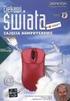 ROZKŁAD MATERIAŁU ZAJĘCIA KOMPUTEROWE KL.V 1 (1) Bezpiecznie w pracowni i w sieci tworzymy regulamin pracowni 2 (2, 3) Uwaga na wirusy! Bezpieczeństwo w Internecie. Regulamin pracowni komputerowej oraz
ROZKŁAD MATERIAŁU ZAJĘCIA KOMPUTEROWE KL.V 1 (1) Bezpiecznie w pracowni i w sieci tworzymy regulamin pracowni 2 (2, 3) Uwaga na wirusy! Bezpieczeństwo w Internecie. Regulamin pracowni komputerowej oraz
Egzamin zawodowy: Technik Informatyk 312[01] Oprogramowanie biurowe pytania i odpowiedzi
![Egzamin zawodowy: Technik Informatyk 312[01] Oprogramowanie biurowe pytania i odpowiedzi Egzamin zawodowy: Technik Informatyk 312[01] Oprogramowanie biurowe pytania i odpowiedzi](/thumbs/24/3738366.jpg) Egzamin zawodowy: Technik Informatyk 312[01] Oprogramowanie biurowe pytania i odpowiedzi 1. Obiekt bazy danych, który w programie Microsoft Access służy do tworzenia zestawień i sprawozdań, ale nie daje
Egzamin zawodowy: Technik Informatyk 312[01] Oprogramowanie biurowe pytania i odpowiedzi 1. Obiekt bazy danych, który w programie Microsoft Access służy do tworzenia zestawień i sprawozdań, ale nie daje
WYMAGANIA EDUKACYJNE
 GIMNAZJUM NR 2 W RYCZOWIE WYMAGANIA EDUKACYJNE niezbędne do uzyskania poszczególnych śródrocznych i rocznych ocen klasyfikacyjnych z INFORMATYKI w klasie II gimnazjum str. 1 1. Algorytmika i programowanie
GIMNAZJUM NR 2 W RYCZOWIE WYMAGANIA EDUKACYJNE niezbędne do uzyskania poszczególnych śródrocznych i rocznych ocen klasyfikacyjnych z INFORMATYKI w klasie II gimnazjum str. 1 1. Algorytmika i programowanie
CEL zapoznanie z programem do tworzenia rysunków i ukazanie możliwości Edytora obrazów do sporządzania rysunków i ikon.
 Konspekt lekcji informatyki Rok szk. 2003/2004 Temat: Tworzenie ikon z wykorzystaniem Edytora obrazów Hasło programowe: Czas: Klasa: Nauczyciel: Rysowanie w Edytorze grafiki 45 min I Gimnazjum mgr inż.
Konspekt lekcji informatyki Rok szk. 2003/2004 Temat: Tworzenie ikon z wykorzystaniem Edytora obrazów Hasło programowe: Czas: Klasa: Nauczyciel: Rysowanie w Edytorze grafiki 45 min I Gimnazjum mgr inż.
Rozkład materiału nauczania z przedmiotu INFORMATYKA. dla gimnazjum
 Rozkład materiału nauczania z przedmiotu INFORMATYKA dla gimnazjum (wykonany w oparciu o program nauczania nr DKW 4014-87/99) Ilość godzin: 72 jednostki lekcyjne w dwuletnim cyklu nauczania Organizacja
Rozkład materiału nauczania z przedmiotu INFORMATYKA dla gimnazjum (wykonany w oparciu o program nauczania nr DKW 4014-87/99) Ilość godzin: 72 jednostki lekcyjne w dwuletnim cyklu nauczania Organizacja
Temat 1. Więcej o opracowywaniu tekstu
 Temat 1. Więcej o opracowywaniu tekstu Cele edukacyjne Celem tematu 1. jest uporządkowanie i rozszerzenie wiedzy uczniów na temat opracowywania dokumentów tekstowych (m.in. stosowania tabulatorów, spacji
Temat 1. Więcej o opracowywaniu tekstu Cele edukacyjne Celem tematu 1. jest uporządkowanie i rozszerzenie wiedzy uczniów na temat opracowywania dokumentów tekstowych (m.in. stosowania tabulatorów, spacji
Wymagania z informatyki na poszczególne oceny przy realizacji programu i podręcznika Informatyka wyd. Operon dla klasy II.
 Wymagania z informatyki na poszczególne oceny przy realizacji programu i podręcznika Informatyka wyd. Operon dla klasy II. Dział I O higienie pracy, komputerze, sieciach komputerowych i Internecie - zna
Wymagania z informatyki na poszczególne oceny przy realizacji programu i podręcznika Informatyka wyd. Operon dla klasy II. Dział I O higienie pracy, komputerze, sieciach komputerowych i Internecie - zna
WYMAGANIA EDUKACYJNE NA POSZCZEGÓLNE STOPNIE Z INFORMATYKI W KLASIE IV
 WYMAGANIA EDUKACYJNE NA POSZCZEGÓLNE STOPNIE Z INFORMATYKI W KLASIE IV Nauczyciel: mgr Magdalena Witczak PODSTAWOWE ZASADY Przestrzeganie zasad bezpiecznej pracy przy komputerze Stosowanie regulaminu pracowni
WYMAGANIA EDUKACYJNE NA POSZCZEGÓLNE STOPNIE Z INFORMATYKI W KLASIE IV Nauczyciel: mgr Magdalena Witczak PODSTAWOWE ZASADY Przestrzeganie zasad bezpiecznej pracy przy komputerze Stosowanie regulaminu pracowni
INFORMATYKA KL V. dopuszczającą dostateczną dobra bardzo dobra celująca Minimalna liczba ocen
 INFORMATYKA KL V OBSZAR ZAGADNIEN DYDAKTYCZNYCH dopuszczającą dostateczną dobra bardzo dobra celująca Minimalna liczba ocen Bezpieczne posługiwanie się komputerem stosuje w sytuacjach typowych podstawowe
INFORMATYKA KL V OBSZAR ZAGADNIEN DYDAKTYCZNYCH dopuszczającą dostateczną dobra bardzo dobra celująca Minimalna liczba ocen Bezpieczne posługiwanie się komputerem stosuje w sytuacjach typowych podstawowe
Wymagania edukacyjne z informatyki dla cyklu dwugodzinnego 1h tygodniowo w pierwszym roku nauczania
 Wymagania edukacyjne z informatyki dla cyklu dwugodzinnego 1h tygodniowo w pierwszym roku nauczania Klasy pierwsze Nauczyciel prowadzący: Marek Chemperek 1 Pierwszy rok nauczania semestr I. Tematyka Ocena
Wymagania edukacyjne z informatyki dla cyklu dwugodzinnego 1h tygodniowo w pierwszym roku nauczania Klasy pierwsze Nauczyciel prowadzący: Marek Chemperek 1 Pierwszy rok nauczania semestr I. Tematyka Ocena
Przedmiotowy system oceniania i wymagania edukacyjne dla klasy I III z informtyki
 Przedmiotowy system oceniania i wymagania edukacyjne dla klasy I III z informtyki Przedmiotem oceniania są: - wiadomości, - umiejętności, - postawa ucznia i jego aktywność. Formy aktywności podlegającej
Przedmiotowy system oceniania i wymagania edukacyjne dla klasy I III z informtyki Przedmiotem oceniania są: - wiadomości, - umiejętności, - postawa ucznia i jego aktywność. Formy aktywności podlegającej
ZAJĘCIA KOMPUTEROWE - PLAN PRACY W KL. 3. Uczeń: - zna pojęcie Internet,
 ZAJĘCIA KOMPUTEROWE - PLAN PRACY W KL. 3 MIESIĄC Nr lekcji L.p. TEMAT ZAJĘĆ CELE ODNIESIENIA DO PP wrzesień 1 2 Witaj, w trzeciej klasie! Wakacyjny pamiętnik Uczeń: - zna zasady obowiązujące w pracowni
ZAJĘCIA KOMPUTEROWE - PLAN PRACY W KL. 3 MIESIĄC Nr lekcji L.p. TEMAT ZAJĘĆ CELE ODNIESIENIA DO PP wrzesień 1 2 Witaj, w trzeciej klasie! Wakacyjny pamiętnik Uczeń: - zna zasady obowiązujące w pracowni
Wstęp 7 Rozdział 1. OpenOffice.ux.pl Writer środowisko pracy 9
 Wstęp 7 Rozdział 1. OpenOffice.ux.pl Writer środowisko pracy 9 Uruchamianie edytora OpenOffice.ux.pl Writer 9 Dostosowywanie środowiska pracy 11 Menu Widok 14 Ustawienia dokumentu 16 Rozdział 2. OpenOffice
Wstęp 7 Rozdział 1. OpenOffice.ux.pl Writer środowisko pracy 9 Uruchamianie edytora OpenOffice.ux.pl Writer 9 Dostosowywanie środowiska pracy 11 Menu Widok 14 Ustawienia dokumentu 16 Rozdział 2. OpenOffice
KRYTERIA I WYMAGANIA EDUKACYJNE INFORMATYKA KLASA III GIMNAZJUM
 KRYTERIA I WYMAGANIA EDUKACYJNE INFORMATYKA KLASA III GIMNAZJUM Kontrola i ocena osiągnięć ucznia Prace pisemne i praktyczne Sprawdziany pisemne i praktyczne przy komputerze, całolekcyjne obejmujące cały
KRYTERIA I WYMAGANIA EDUKACYJNE INFORMATYKA KLASA III GIMNAZJUM Kontrola i ocena osiągnięć ucznia Prace pisemne i praktyczne Sprawdziany pisemne i praktyczne przy komputerze, całolekcyjne obejmujące cały
